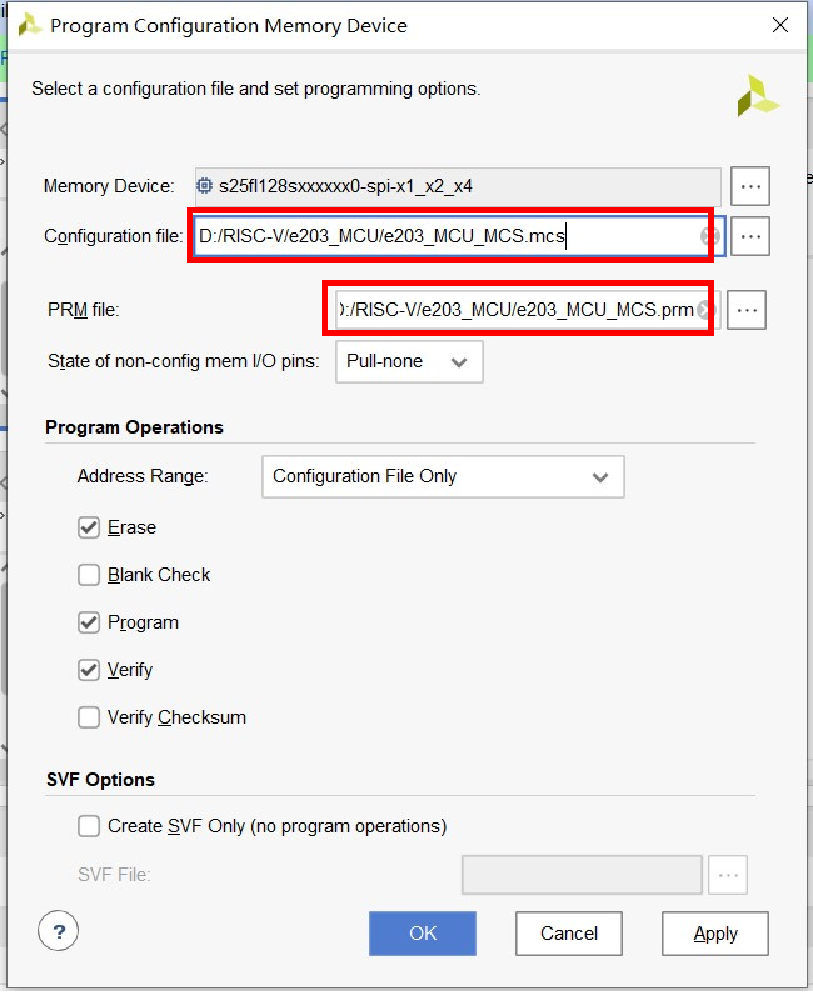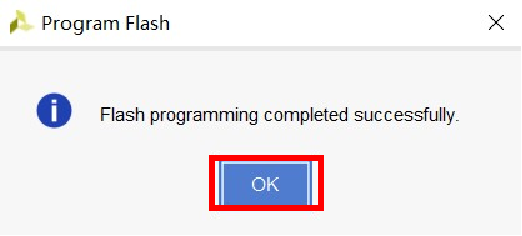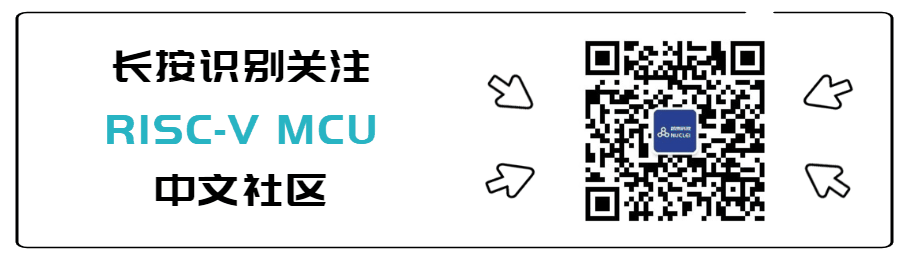团队编号:CICC1699
团队名称:到底叫啥队
准备工作:
1.蜂鸟e203的RTL源码;
2.一段分频代码;
3.顶层设计文件(system.v)
4.开发板文件;
5.Nexys4DDR电路图;
6.Nexys4DDR管脚约束模板;
7.Nexys4DDR官方文档。
在Vivado中创建工程,命名随意,路径随意;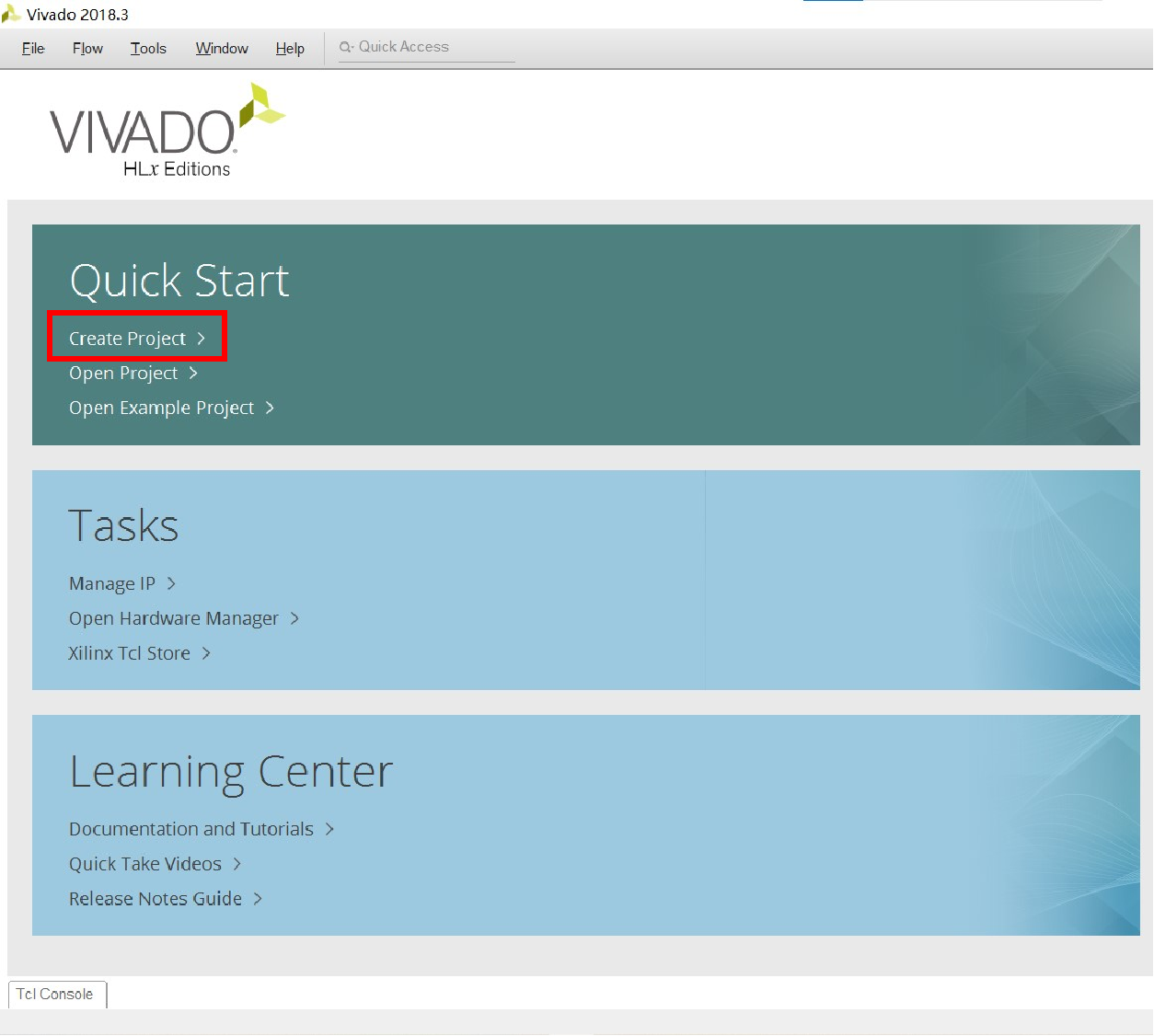
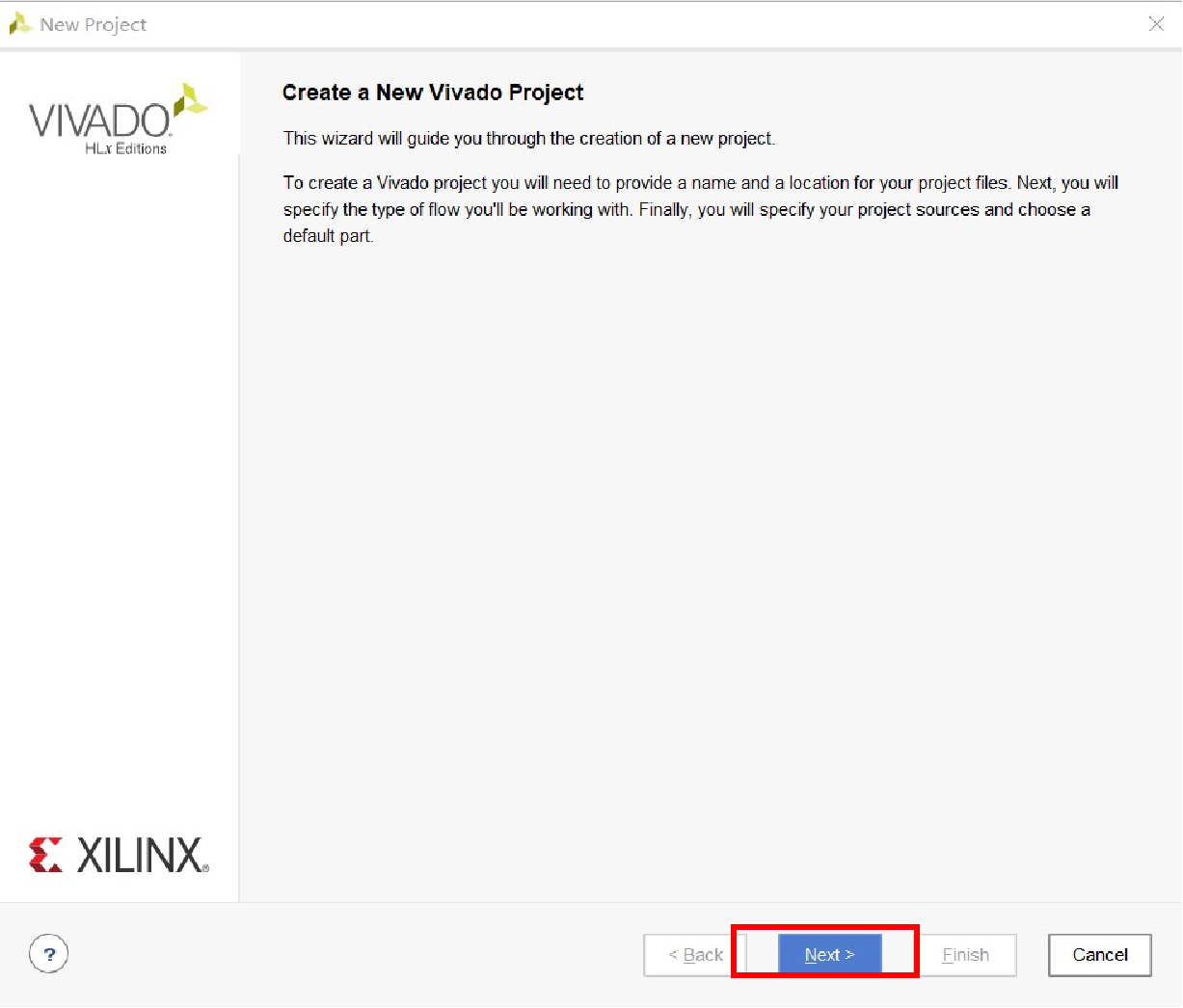
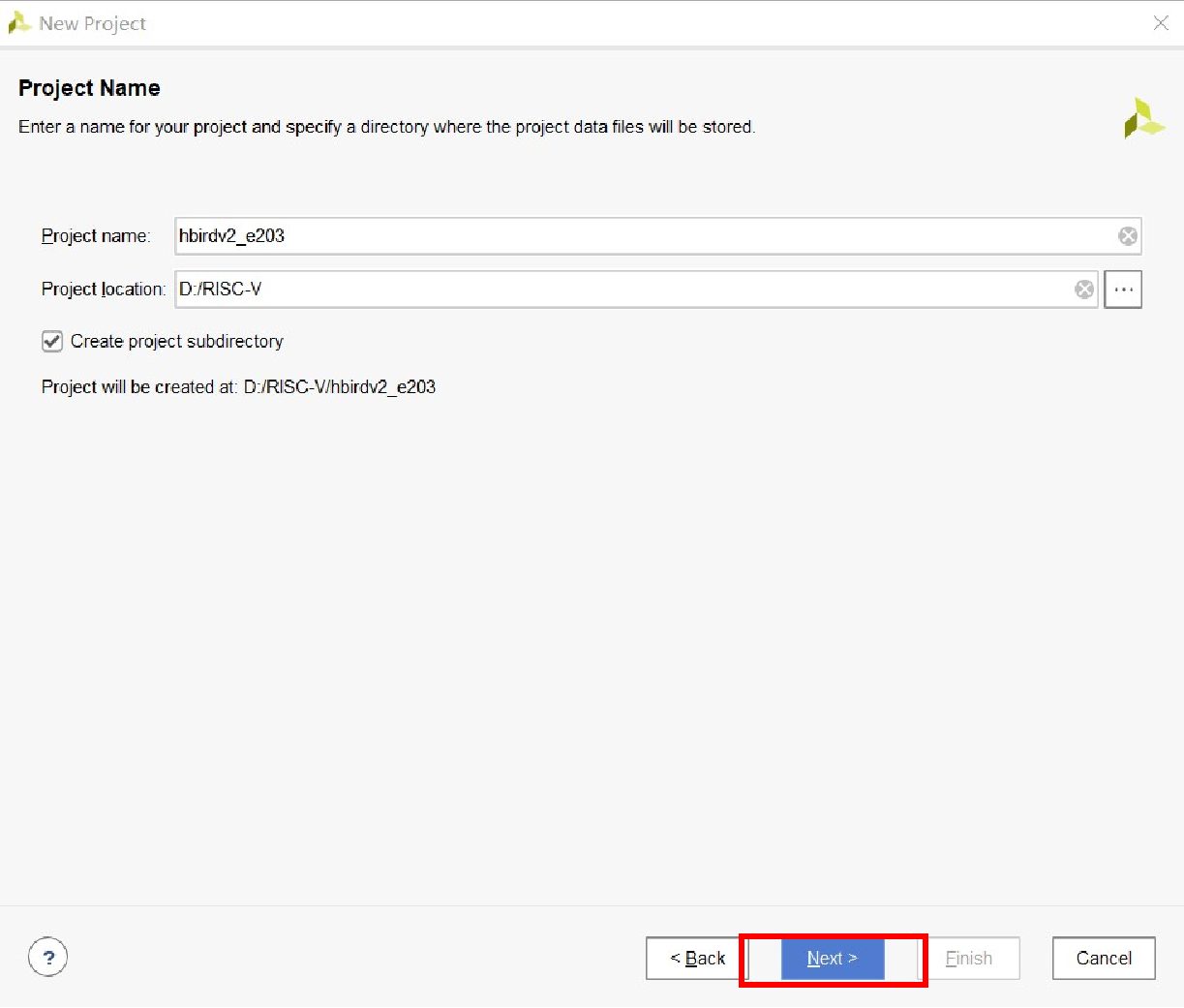
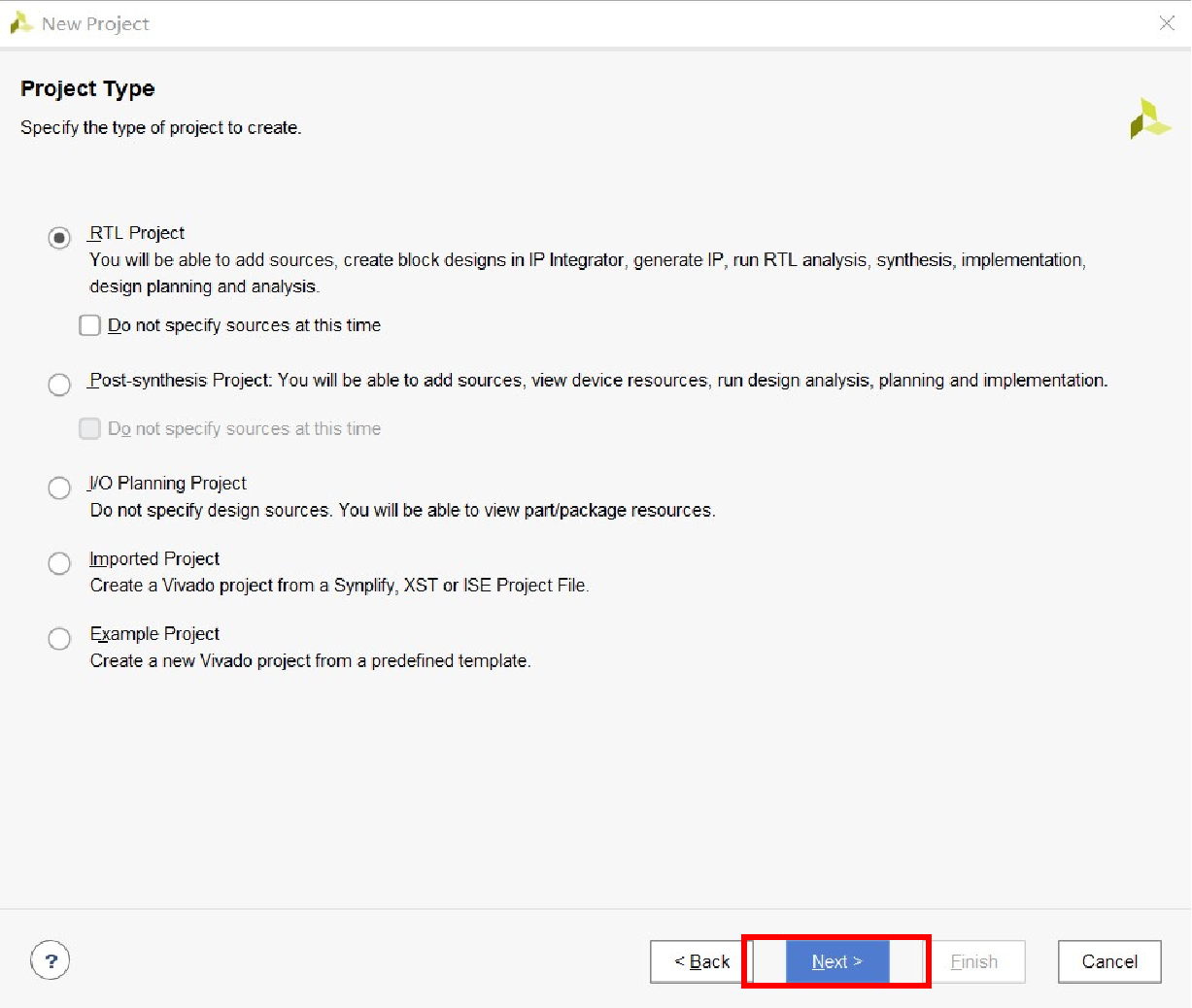
这里可以选择是否添加源文件等,我们先不添加;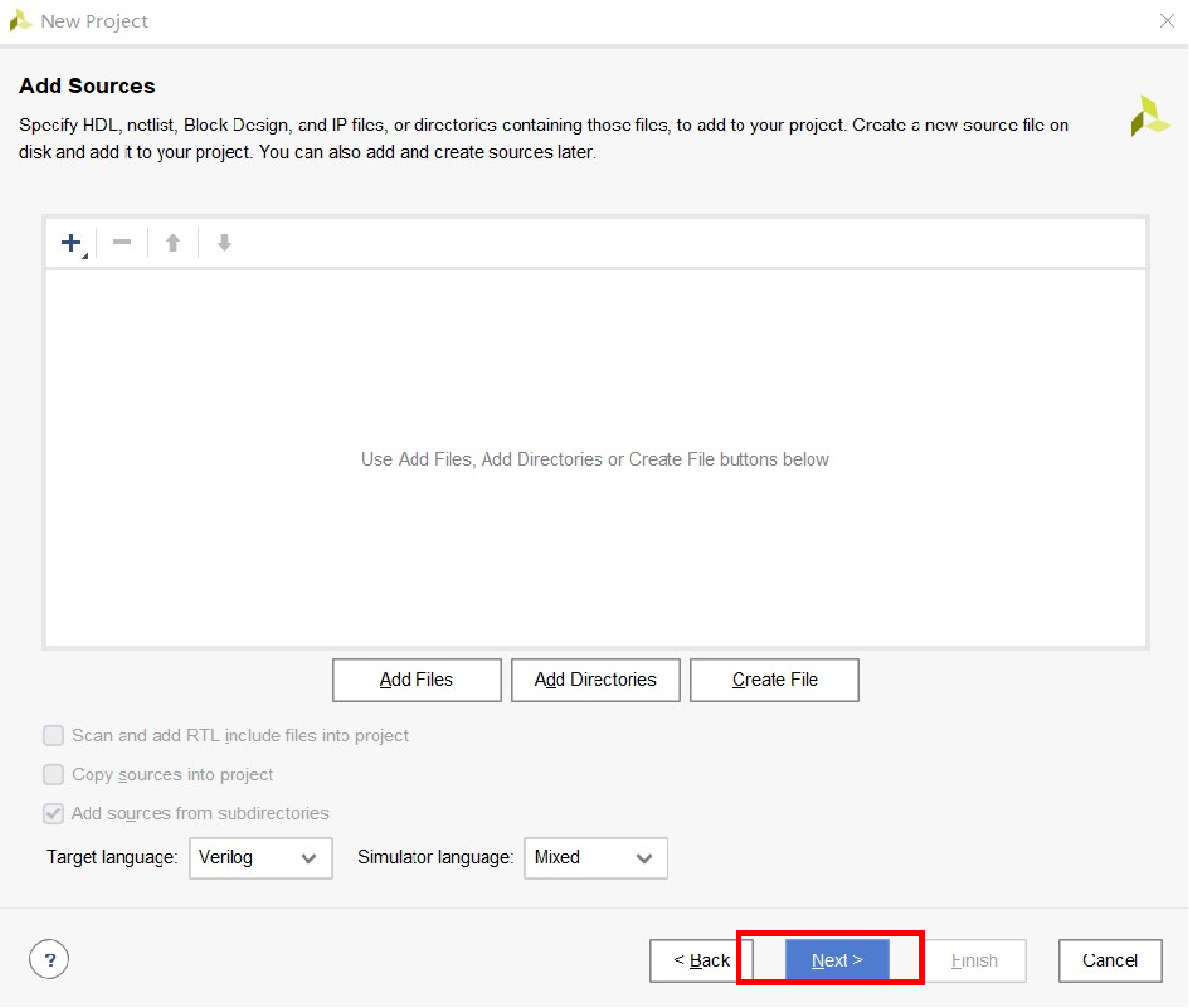
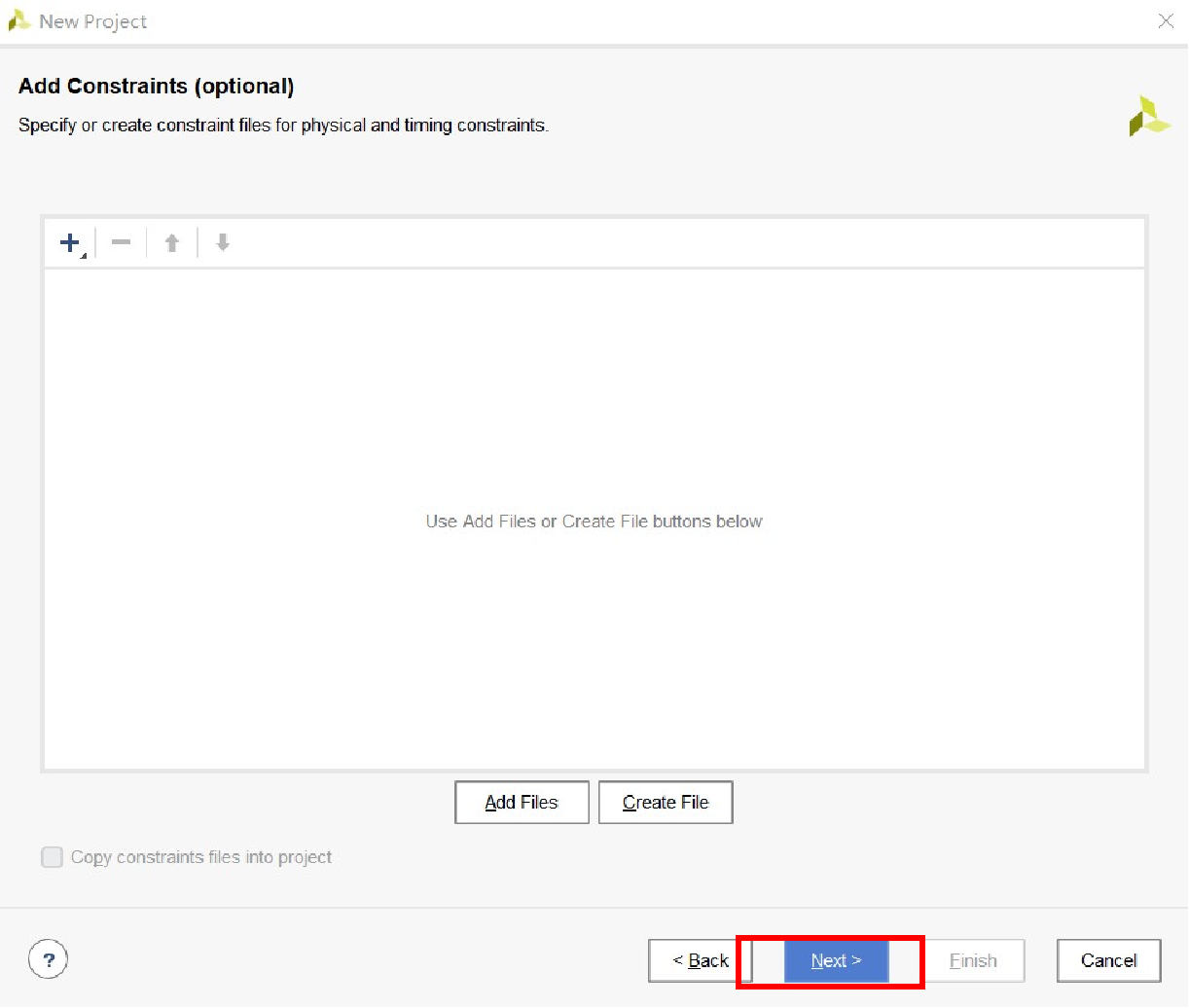
这里我们选择的是Nexys4DDR,若Vivado库中没有此板载文件,可以添加对应板载文件到Vivado\2018.2\data\boards\board_files目录下,这里我们给出了Nexys4DDR的开发板文件;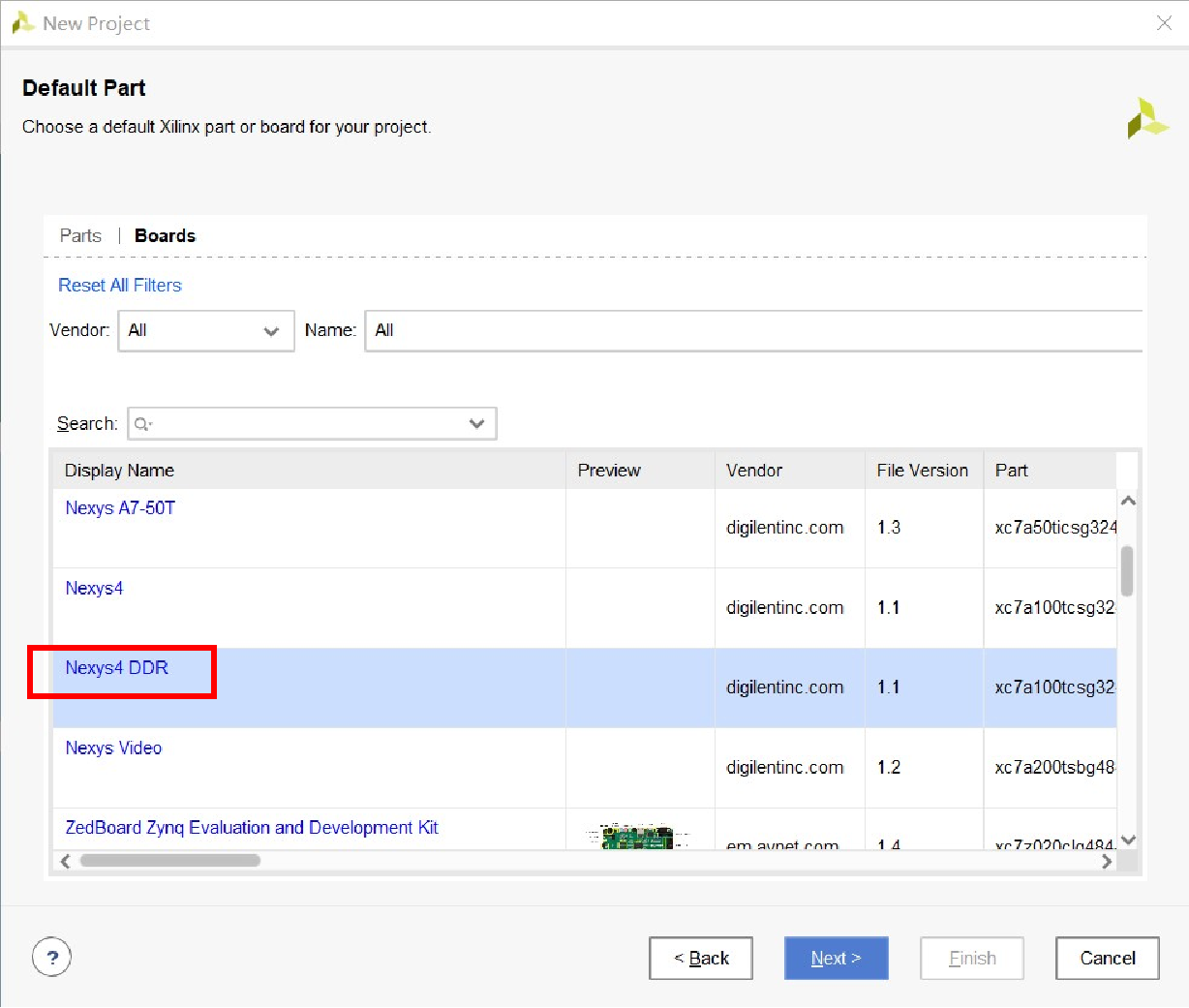
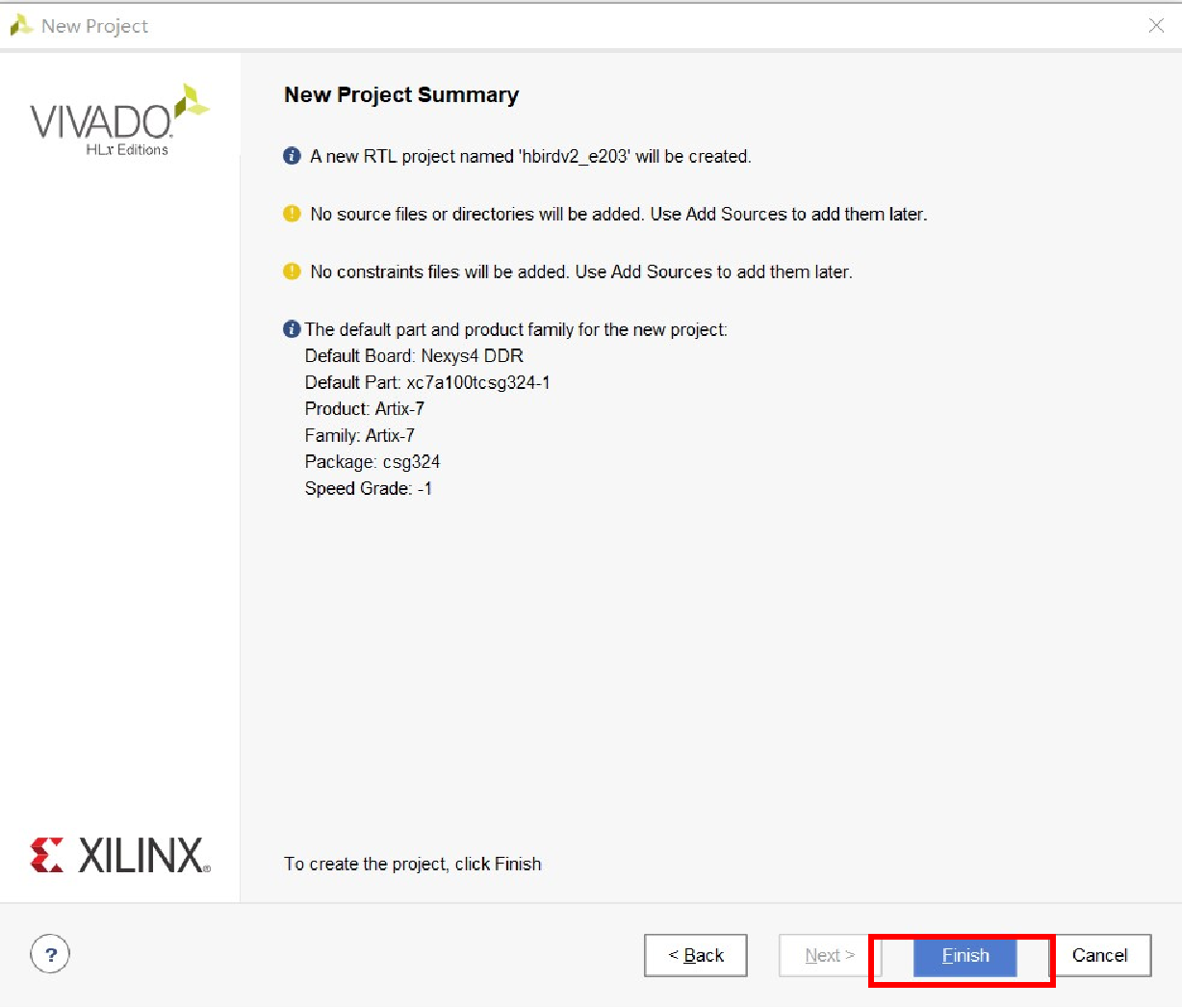
等待创建中~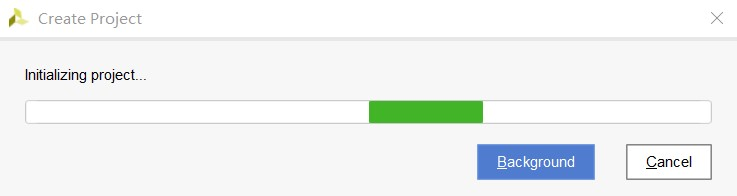
创建工程完成后,单击”+“,添加源文件,这里我们选择添加的是文件夹e203(路径为e203_hbirdv2/rtl/e203),Finish完成添加,那两个勾建议可以勾选,会将添加的源文件拷贝到我们的工程目录下,防止对原始文件造成改动;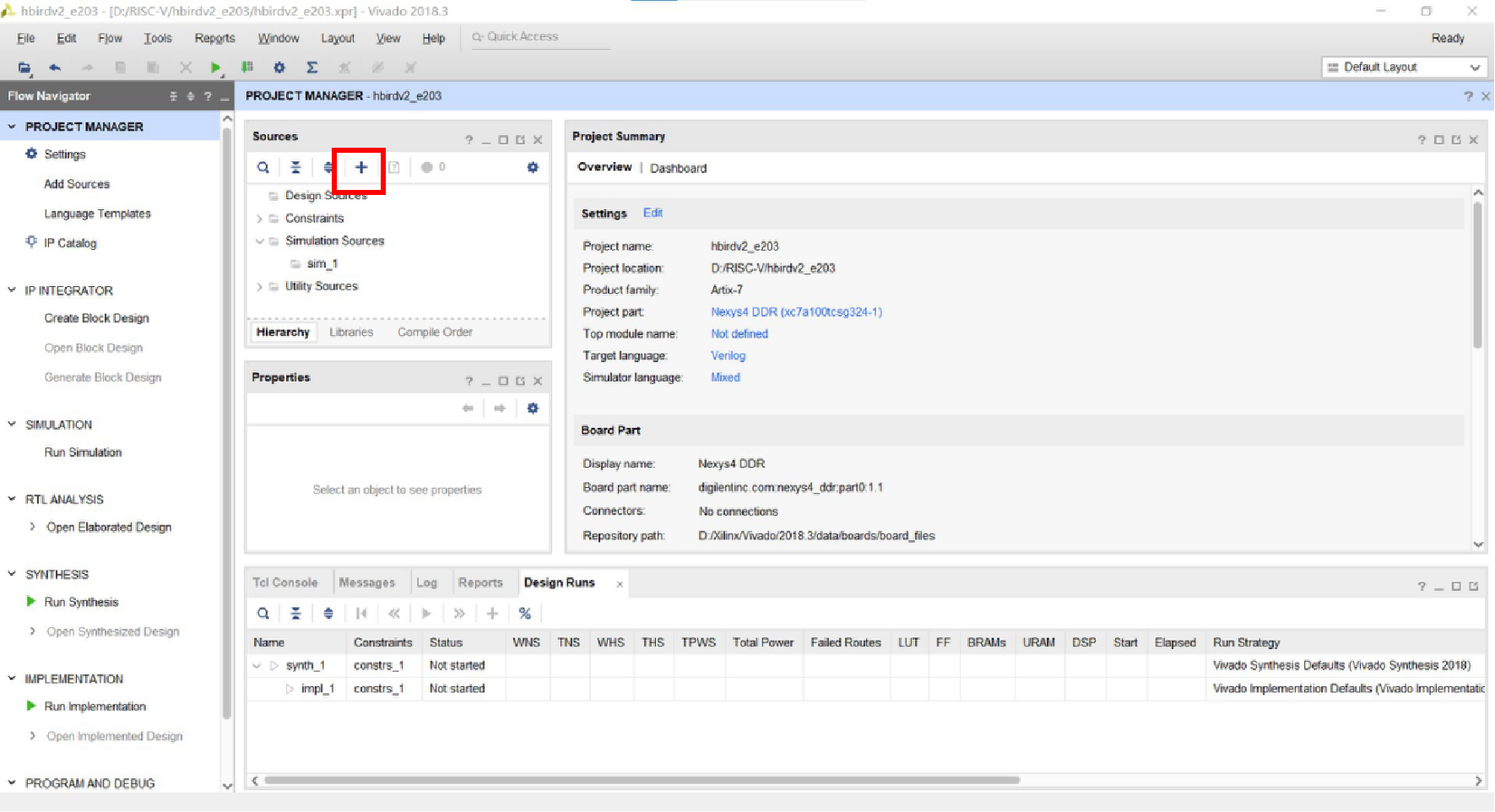
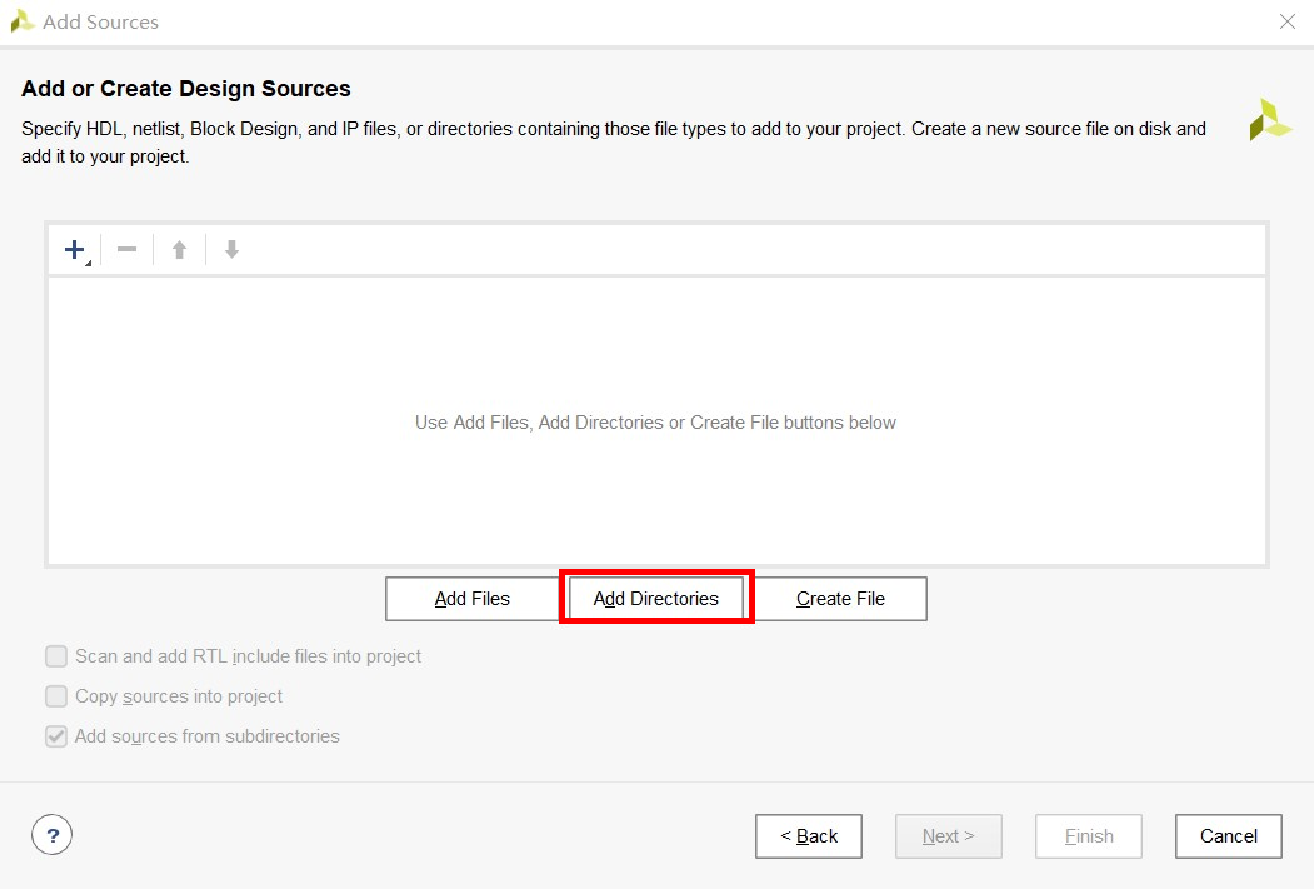
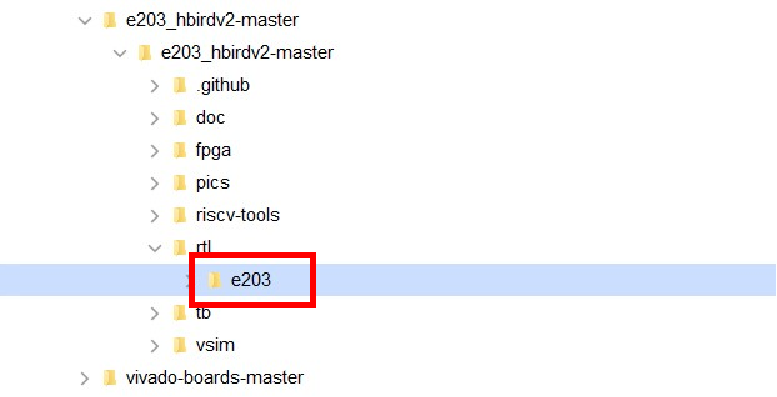
同上操作,找到对应想要移植板子的system.v文件(路径为e203_hbirdv2-master\fpga\mcu200t\system.v),这里选择的是MCU;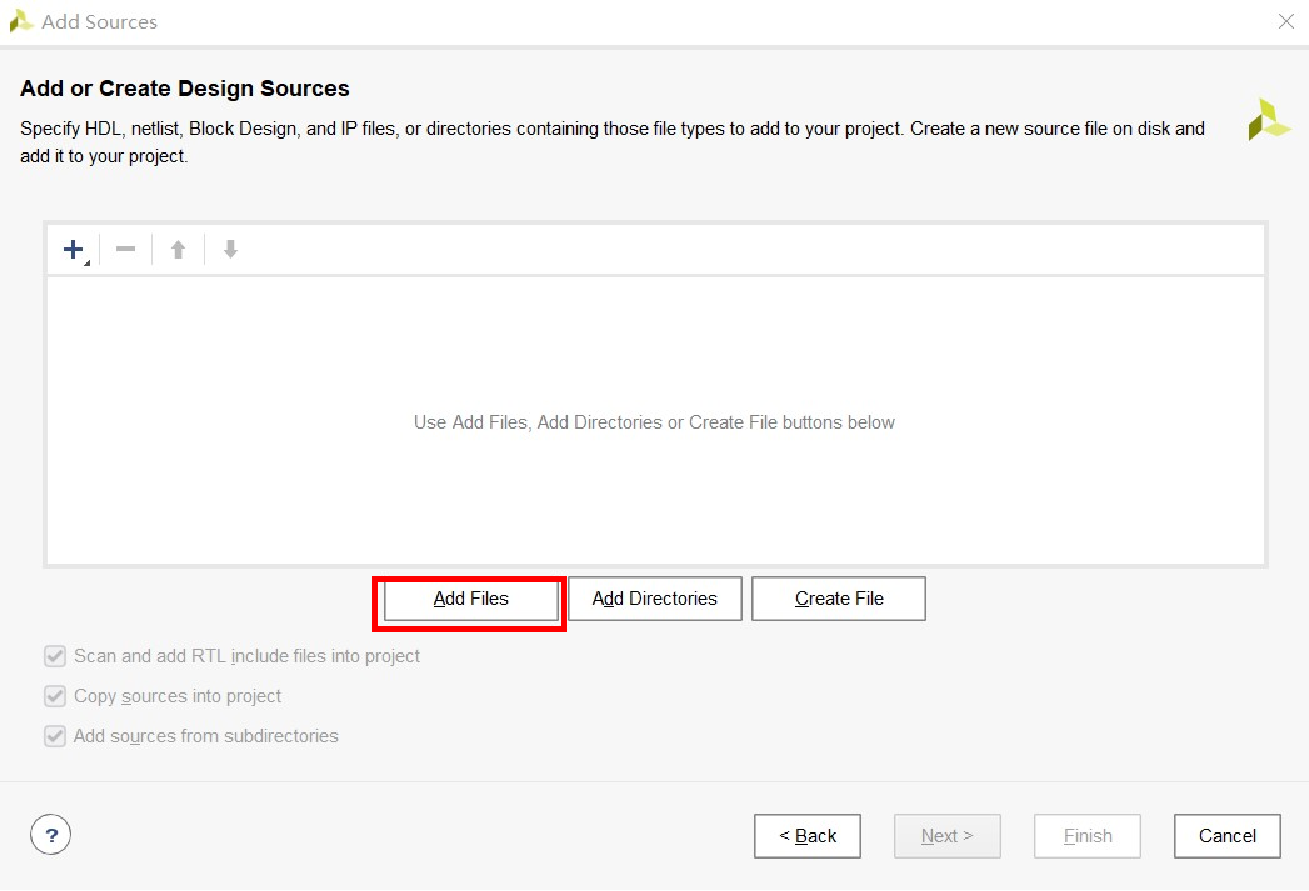
添加完成后,右键点击system.v将其设置为头文件;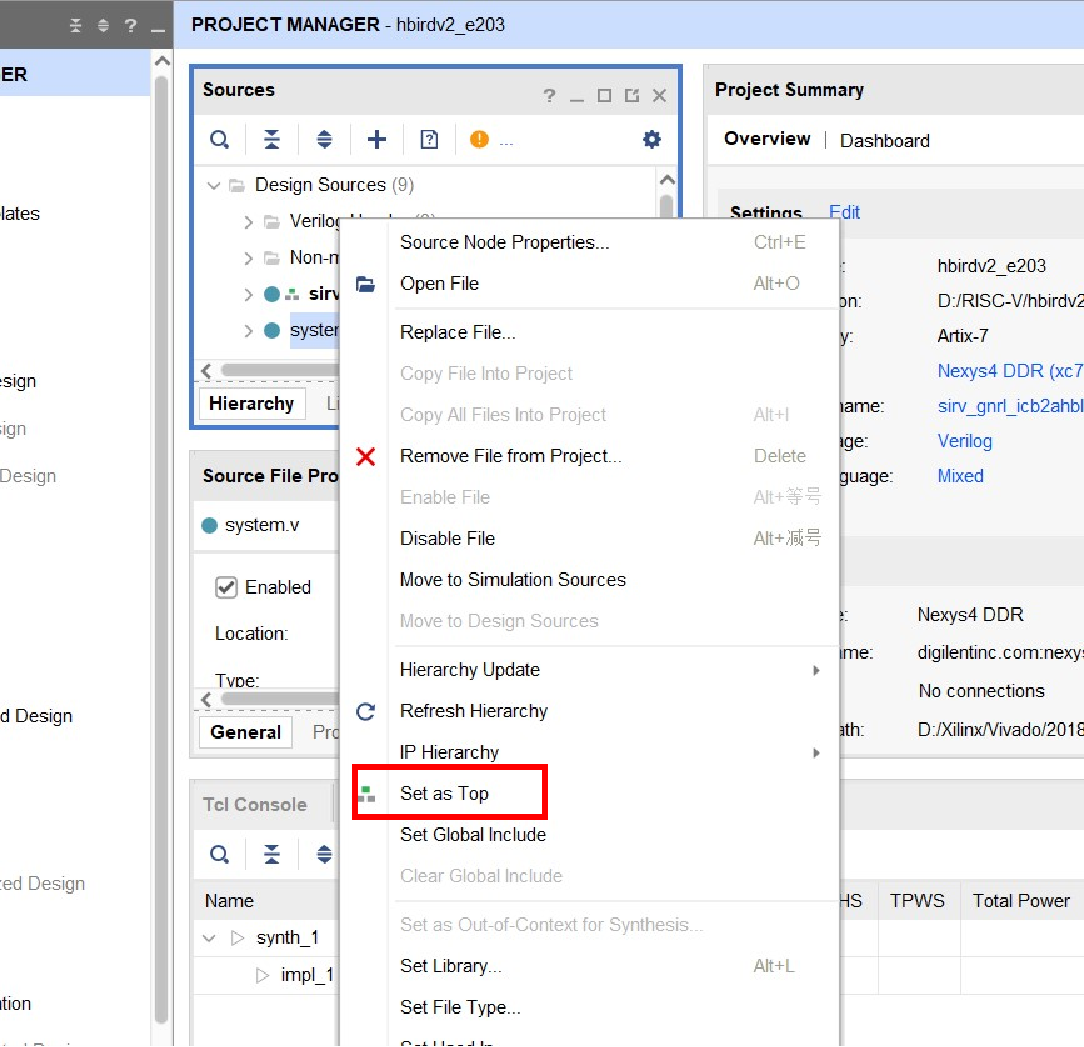
这时,我们会观察到有两个文件有问题,这是由于e203中调用了相应的IP核,我们也要在工程中对应添加;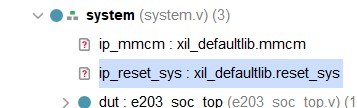
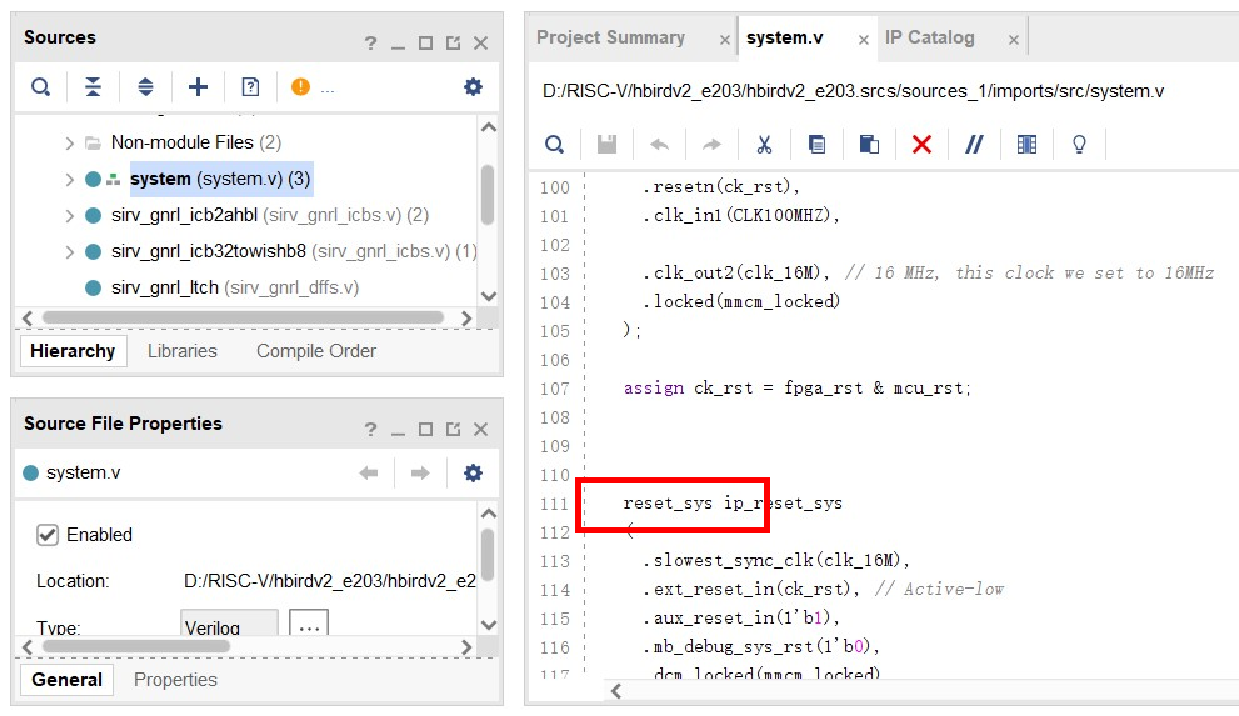
在IP目录中找到对应IP核Processor System Reset,双击将名字改为system.v中的对应名字reset_sys。注意!这里一定要保持名称一致!后修改其复位的优先级为最高,即可完成IP核的调用;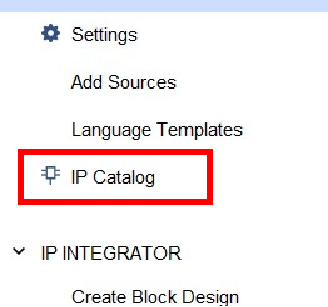
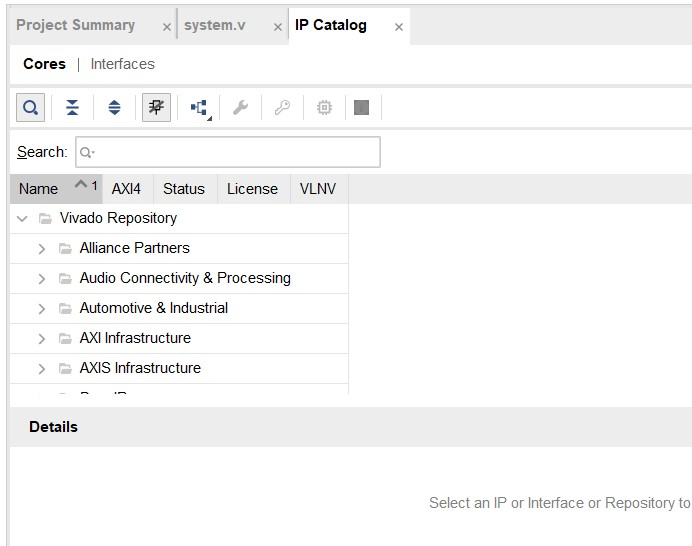
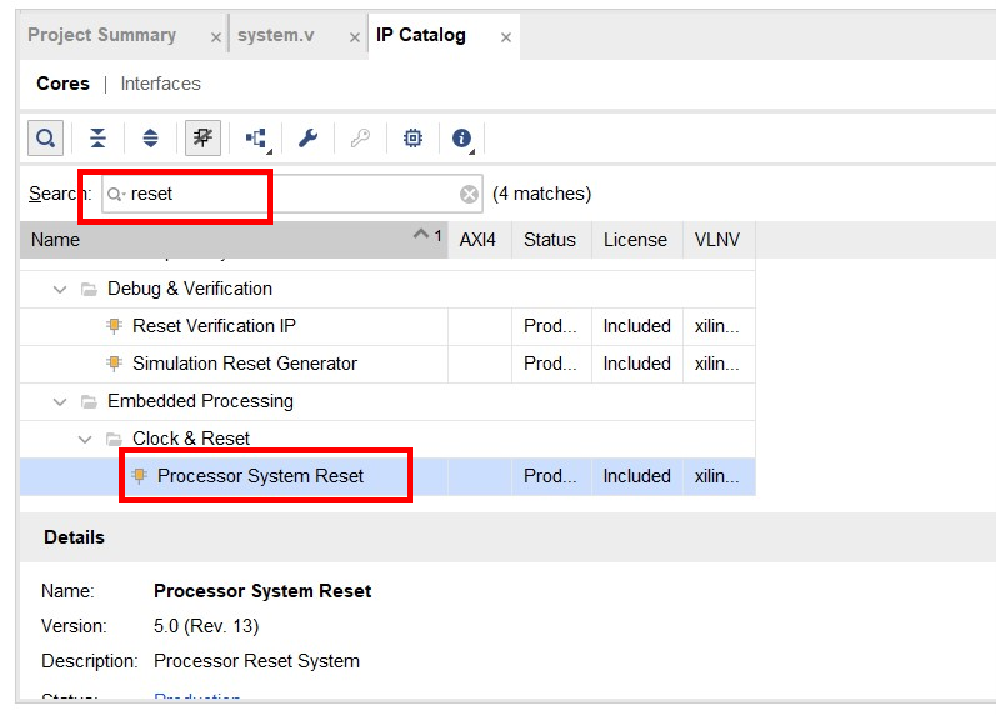
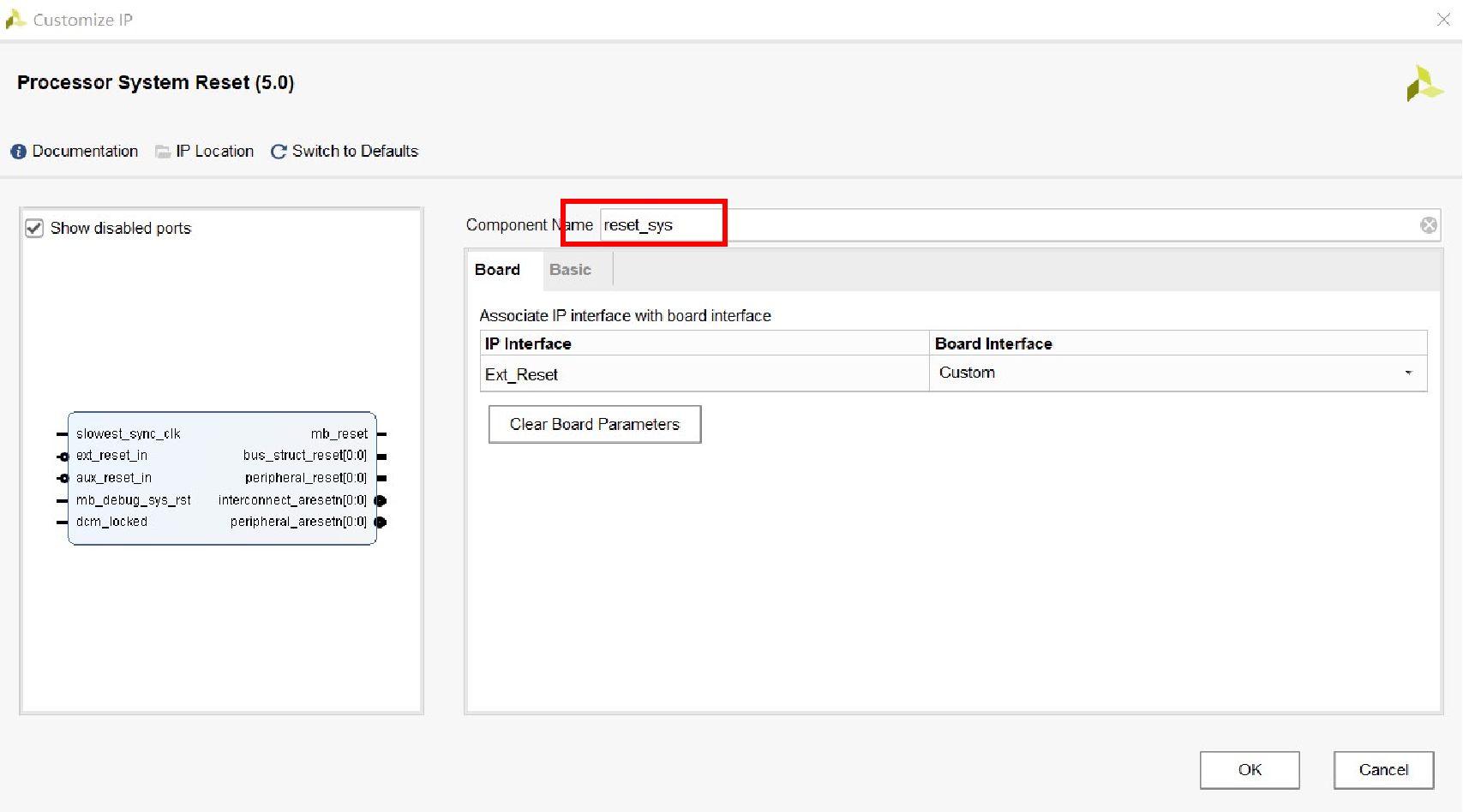
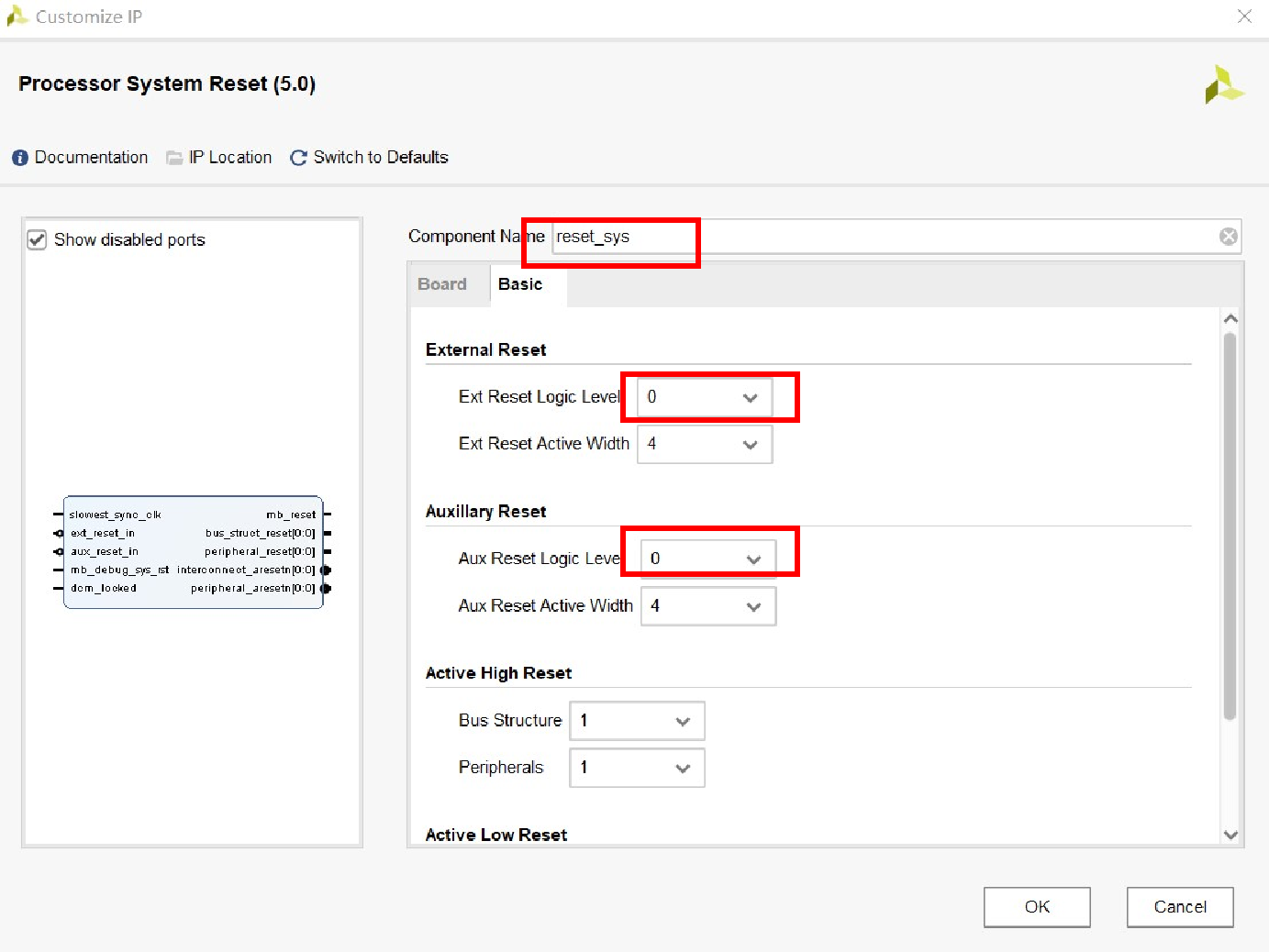
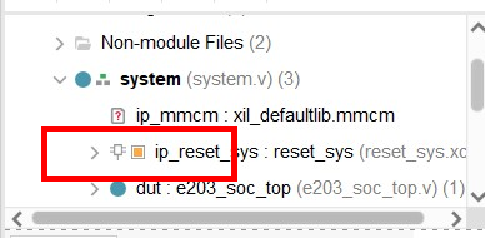
在IP目录中找到对应IP核Clocking Wizard,同上操作,将名改为mmcm,修改生成时钟频率为16M,改变复位方式为低电平复位,即可完成IP核的调用;同时应注意这里IP核调用的例化名称应与system.v中保持一致。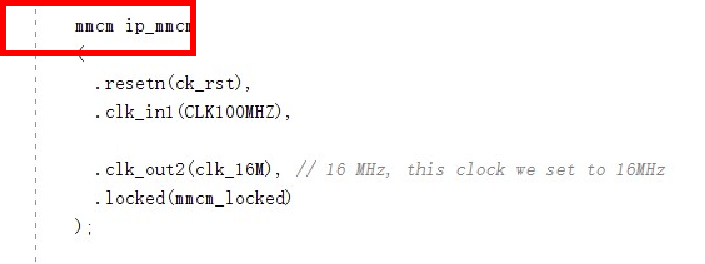
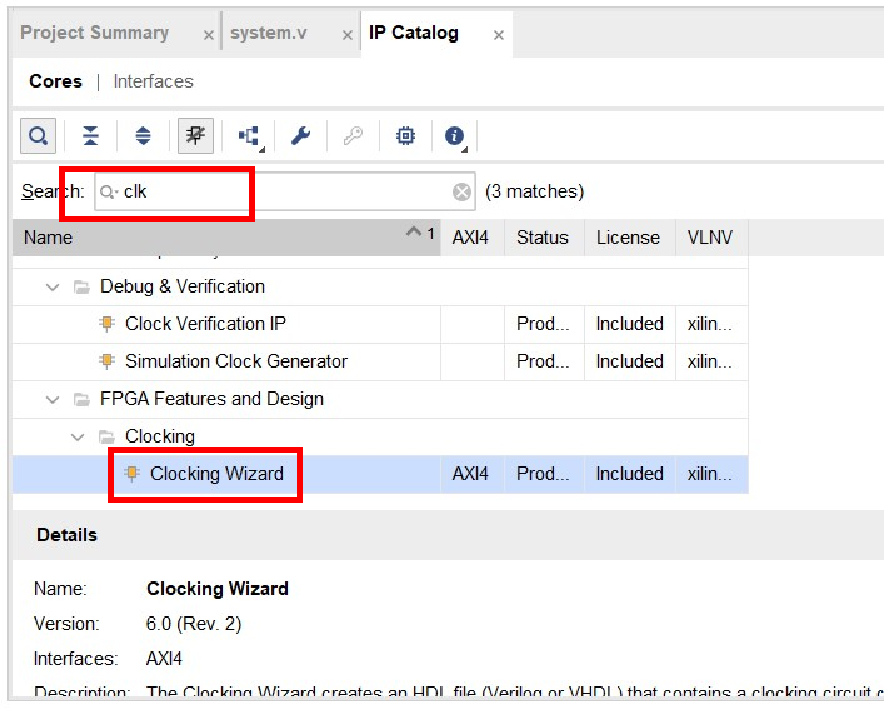
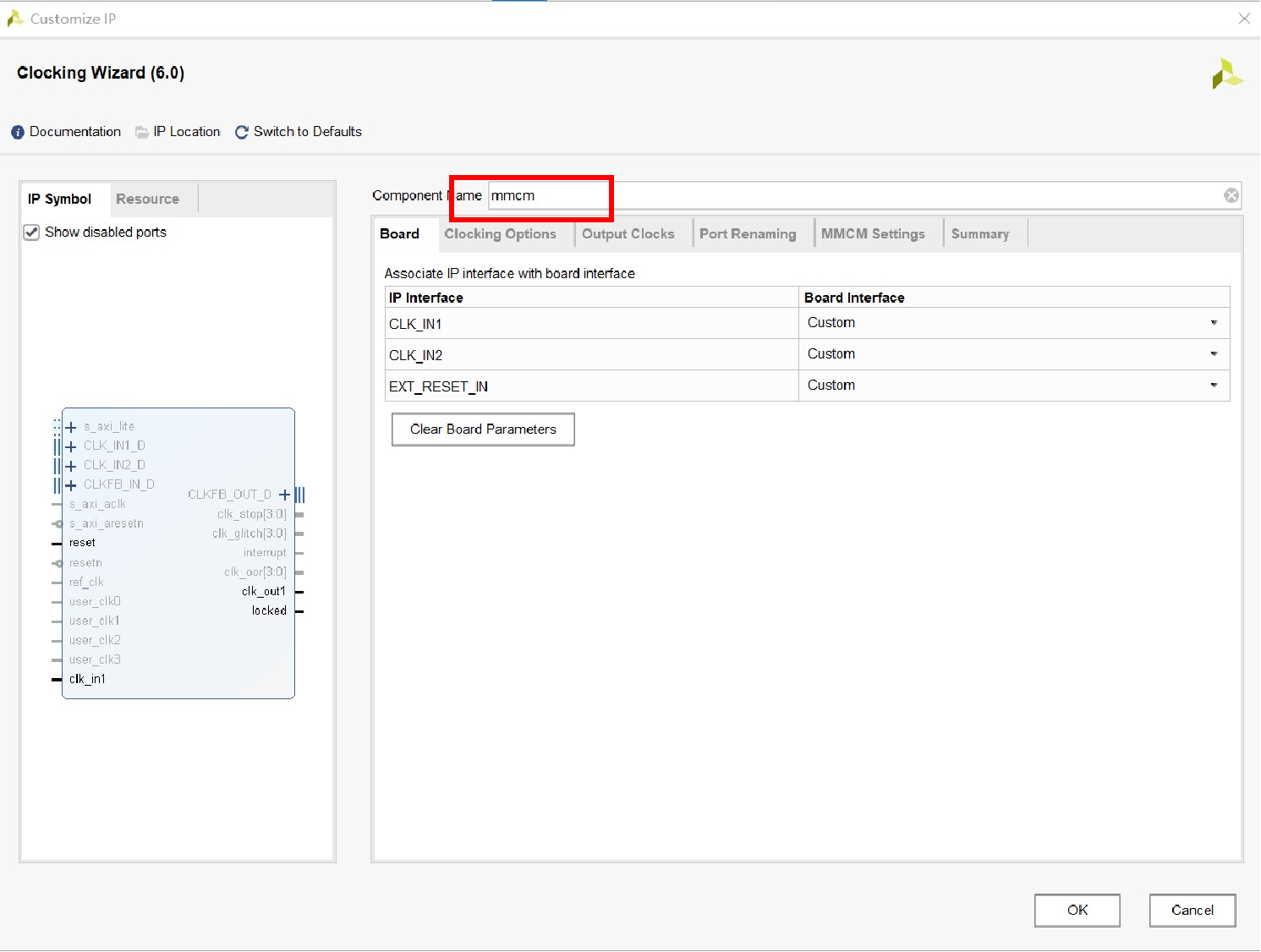
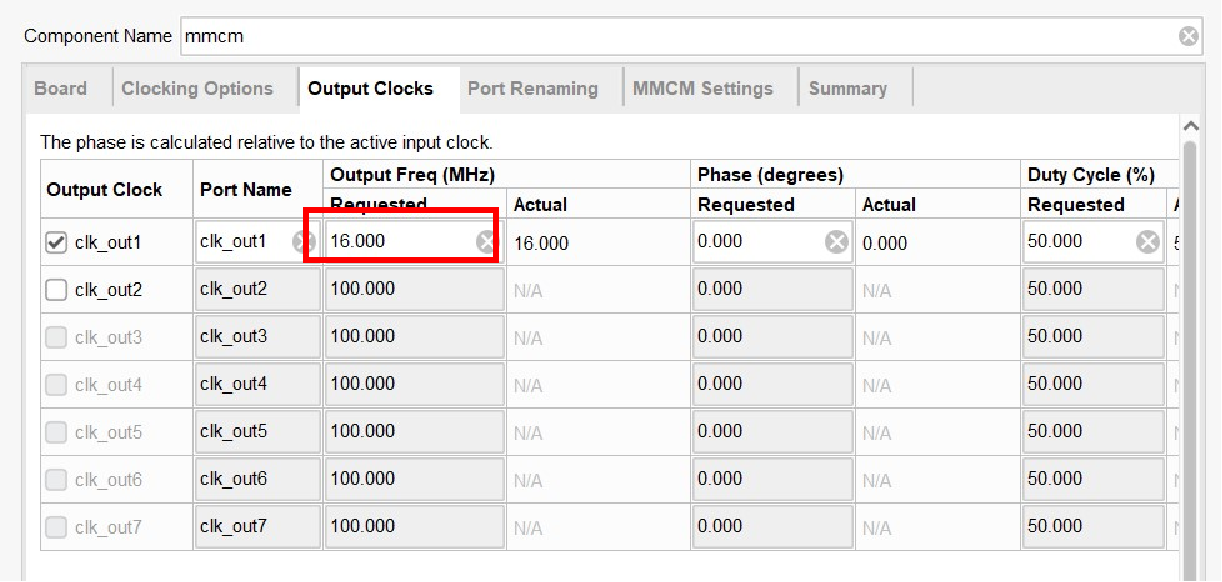
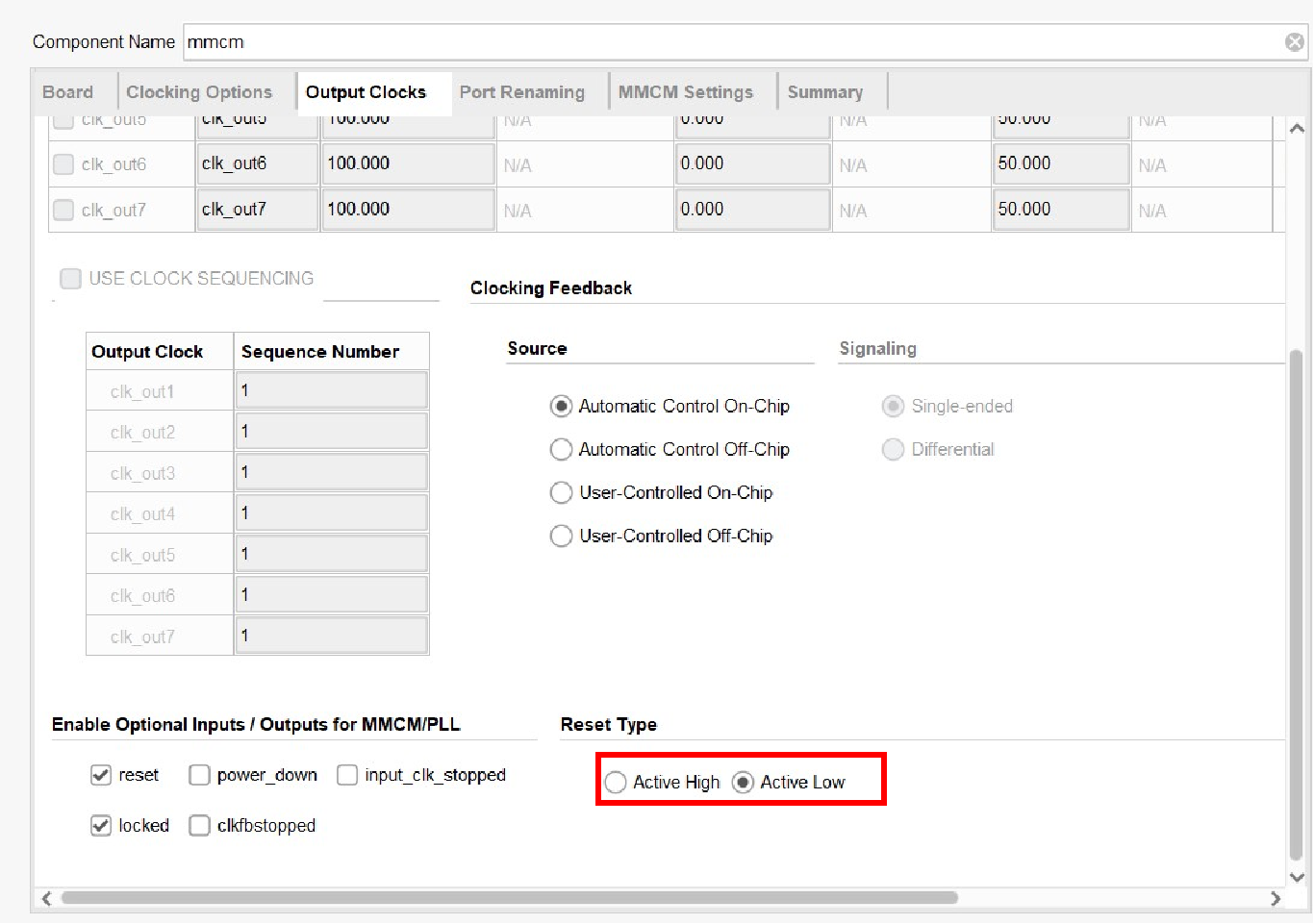
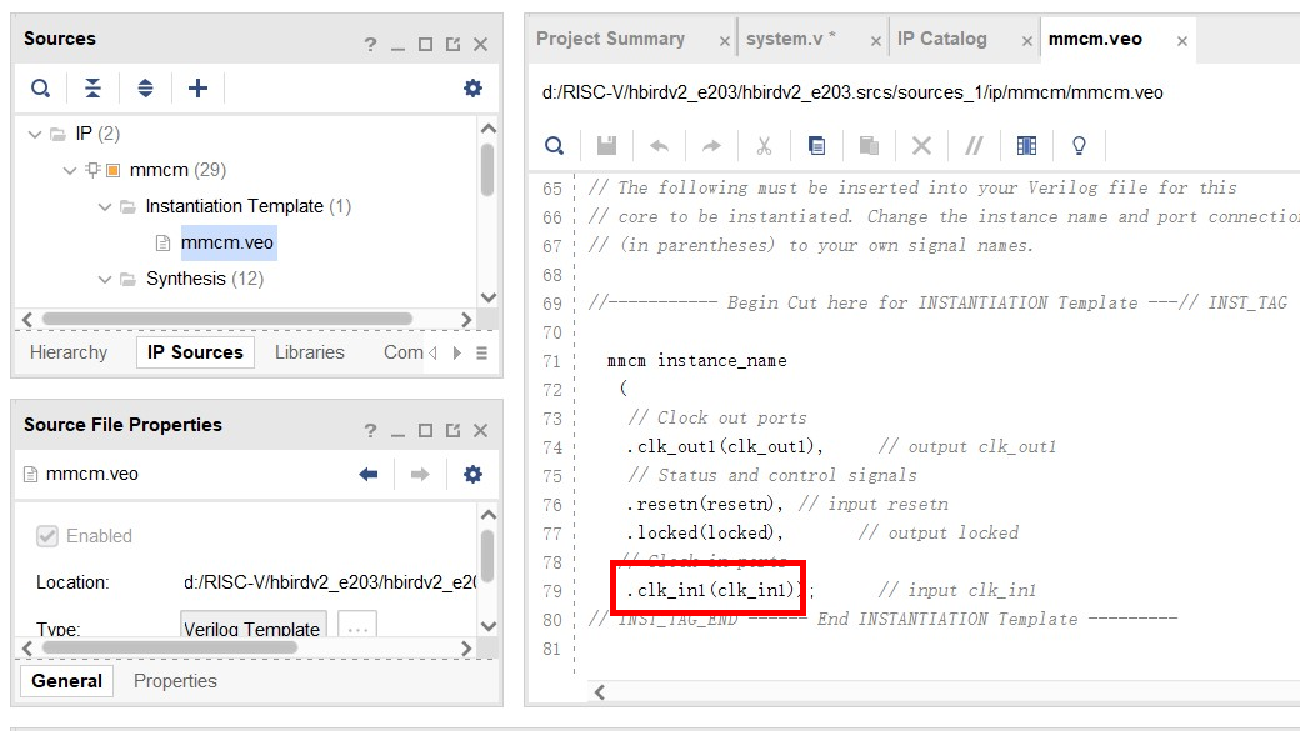

添加源文件代码,若无可以在资料中找到对应的,调用该模块生成CLK32768KHZ的时钟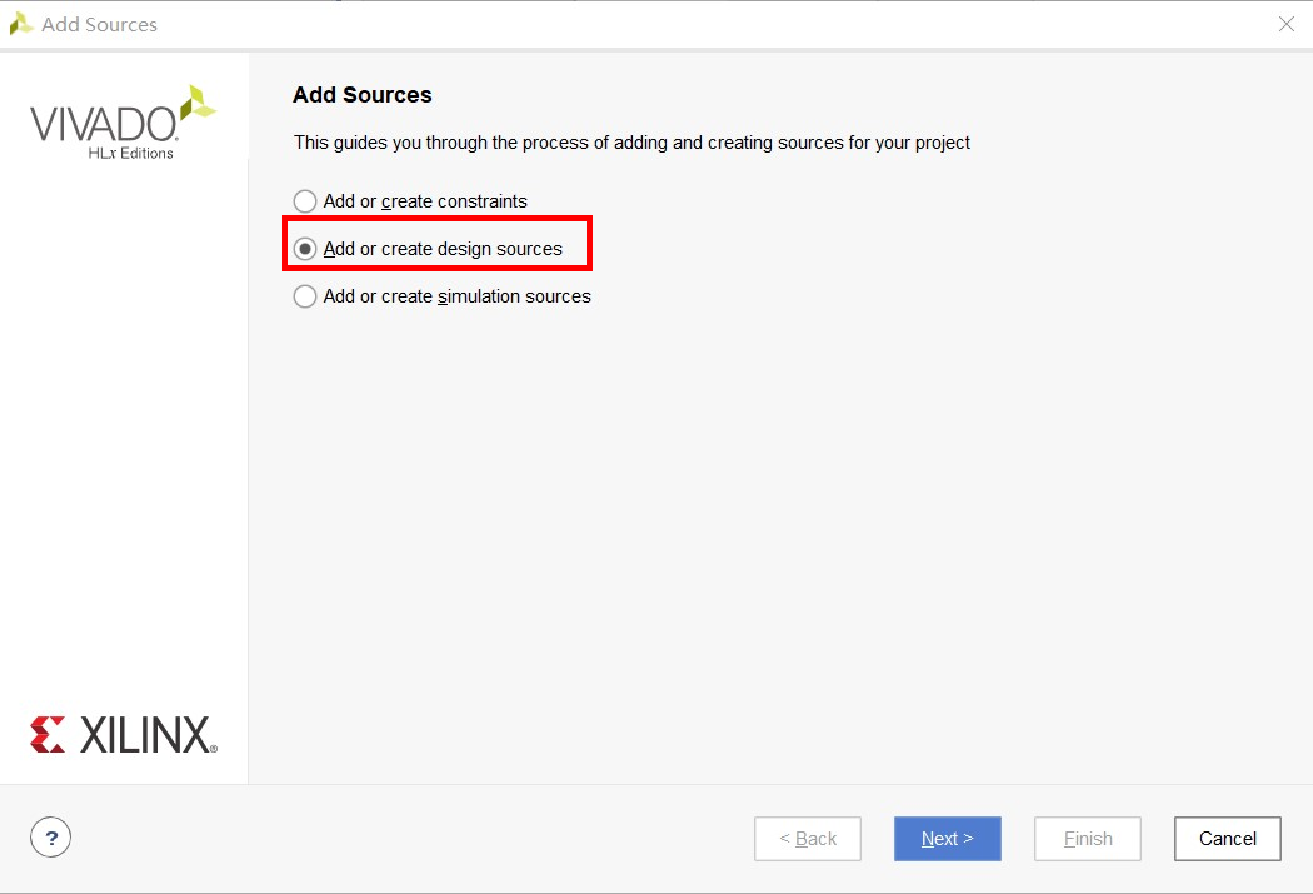
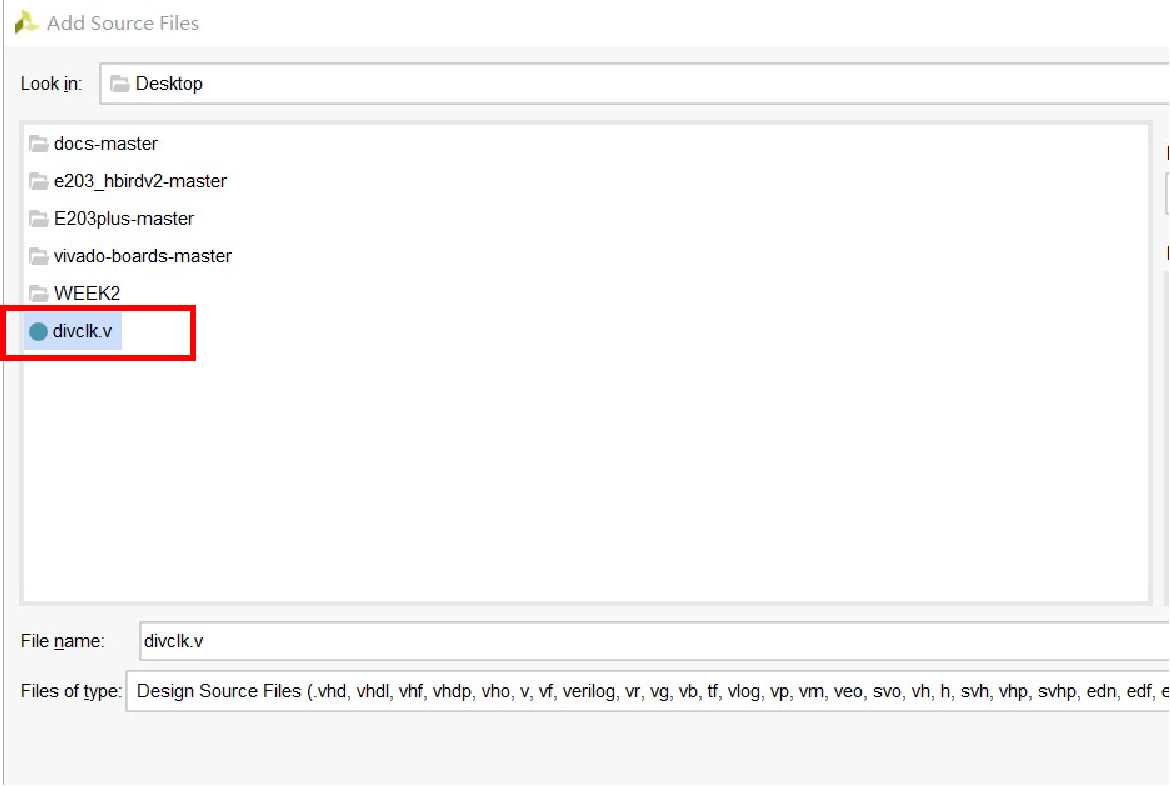
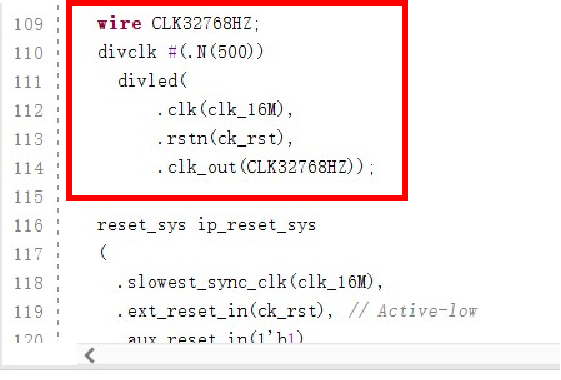
右键单击e203_defines.v,将其设为global define,并在其文件头添加语句:`define FPGA_SOURCE。完成后查看Elaborated Design,若此时报错无法打开e203_defines.v文件,可以在SourceFileProperties中将其对应文件类型改为Verilog Header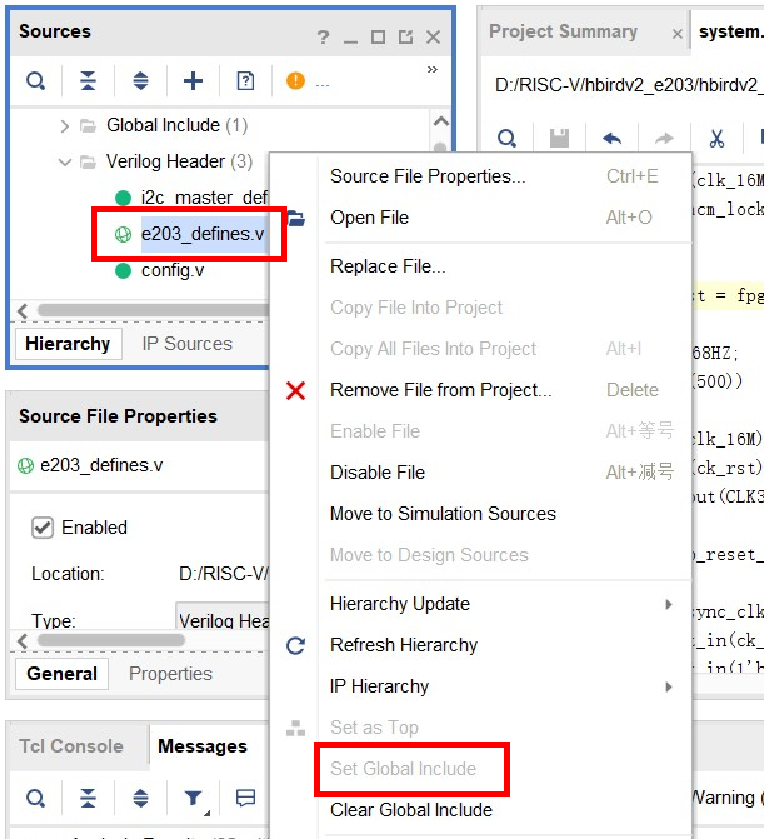
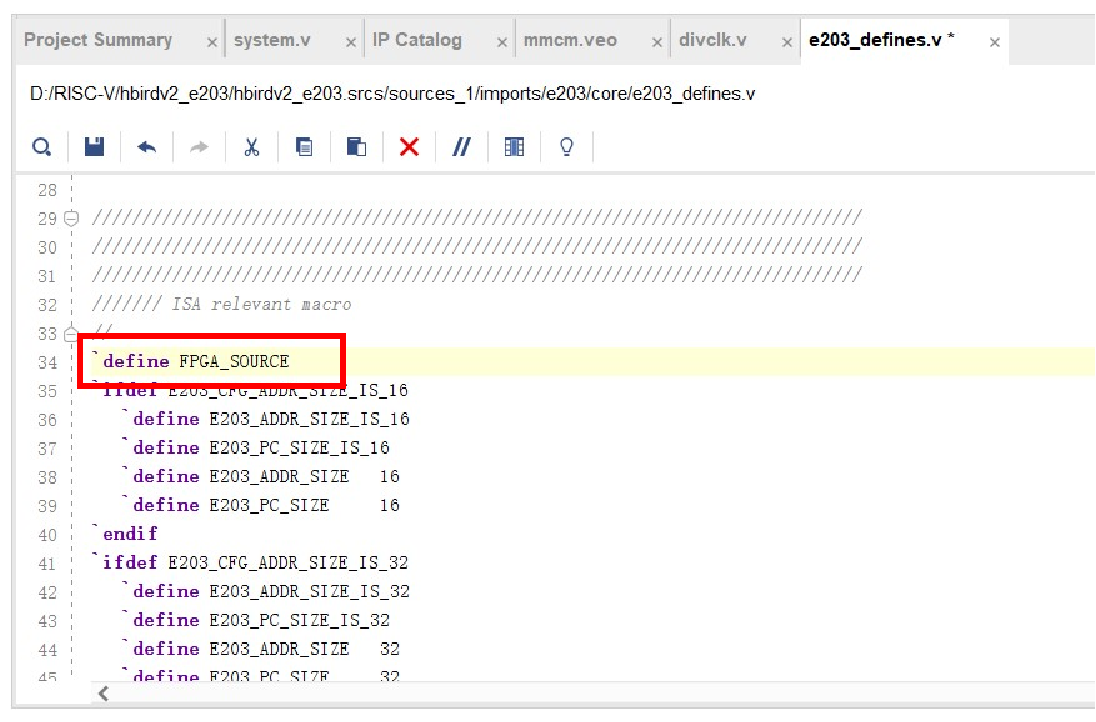
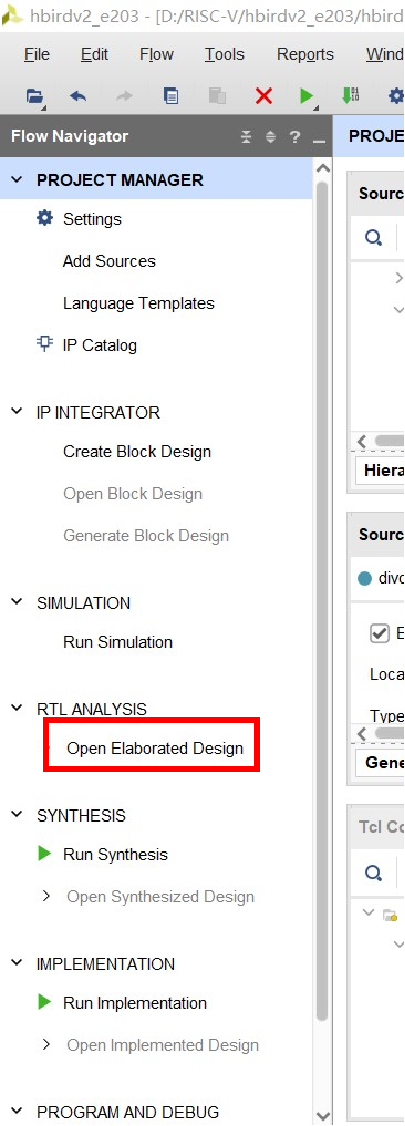
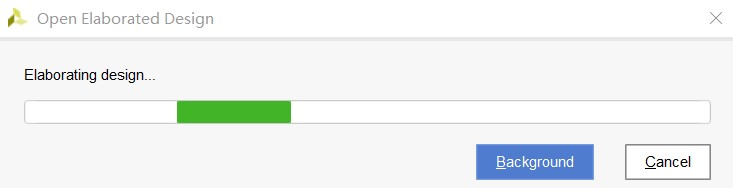
这里提供资料有Nexys4DDR的电路原理图及其约束文件模板,可据此对时钟管脚,SPI引脚,PMU引脚等必要的引脚进行一定约束来简单验证我们能否移植成功。对于管脚约束的完成,我们可以划分成两个模块:xdc约束文件的编写、system.v顶层文件的对应修改。

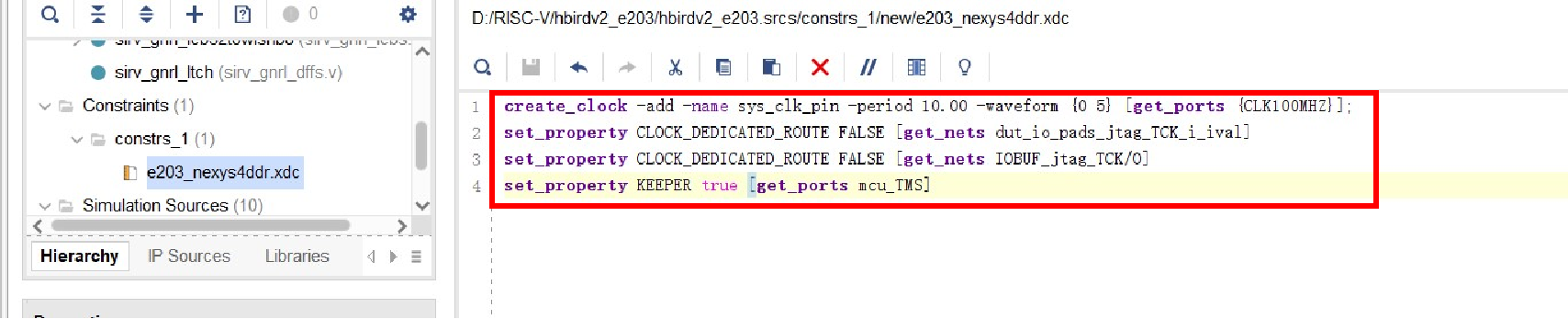
# Clock signal
set_property -dict {PACKAGE_PIN E3 IOSTANDARD LVCMOS33} [get_ports CLK100MHZ]
# set_property -dict { PACKAGE_PIN F15 IOSTANDARD LVCMOS33 } [get_ports { CLK32768KHZ }];
create_clock -period 10.000 -name sys_clk_pin -waveform {0.000 5.000} -add [get_ports CLK100MHZ]
# set_property CLOCK_DEDICATED_ROUTE FALSE [get_nets dut_io_pads_jtag_TCK_i_ival]
# set_property CLOCK_DEDICATED_ROUTE FALSE [get_nets IOBUF_jtag_TCK/O]
# Reset
set_property -dict {PACKAGE_PIN C12 IOSTANDARD LVCMOS33} [get_ports fpga_rst]
set_property -dict {PACKAGE_PIN M18 IOSTANDARD LVCMOS33} [get_ports mcu_rst]
# QSPI interface
set_property -dict {PACKAGE_PIN K17 IOSTANDARD LVCMOS33} [get_ports {qspi0_dq[0]}]
set_property -dict {PACKAGE_PIN K18 IOSTANDARD LVCMOS33} [get_ports {qspi0_dq[1]}]
set_property -dict {PACKAGE_PIN L14 IOSTANDARD LVCMOS33} [get_ports {qspi0_dq[2]}]
set_property -dict {PACKAGE_PIN M14 IOSTANDARD LVCMOS33} [get_ports {qspi0_dq[3]}]
set_property -dict {PACKAGE_PIN L13 IOSTANDARD LVCMOS33} [get_ports qspi0_cs]
# JTAG connection
# set_property -dict { PACKAGE_PIN E13 IOSTANDARD LVCMOS33 } [get_ports { mcu_TDO }];
# set_property -dict { PACKAGE_PIN E10 IOSTANDARD LVCMOS33 } [get_ports { mcu_TCK }];
# set_property -dict { PACKAGE_PIN E11 IOSTANDARD LVCMOS33 } [get_ports { mcu_TDI }];
# set_property -dict { PACKAGE_PIN E12 IOSTANDARD LVCMOS33 } [get_ports { mcu_TMS }];
# pmu_wakeup
set_property -dict {PACKAGE_PIN H17 IOSTANDARD LVCMOS33} [get_ports pmu_paden]
set_property -dict {PACKAGE_PIN K15 IOSTANDARD LVCMOS33} [get_ports pmu_padrst]
set_property -dict {PACKAGE_PIN N17 IOSTANDARD LVCMOS33} [get_ports mcu_wakeup]
set_property BITSTREAM.CONFIG.SPI_BUSWIDTH 4 [current_design]
set_property BITSTREAM.CONFIG.SPI_FALL_EDGE YES [current_design]
system.v中对应文件的修改:顶层模块中代码功能划分十分规整,对于不需要的模块如GPIO等直接注释掉即可。
如恰好我们移植的是同一块板子,那么恭喜你,我已经在资料包里准备好了两份文件,直接导入工程即可😊
点击implementation 进行工程的综合,这个时间会比较漫长,可以先去吃个晚饭😊!
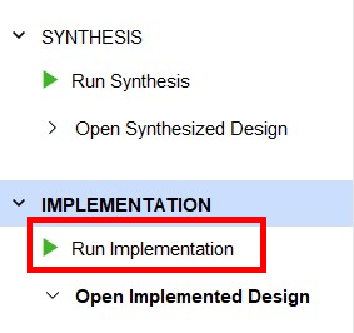
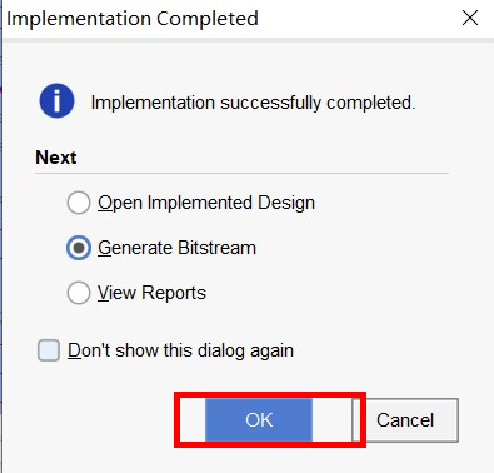
综合完成后点击Generate Bitstream生成比特流文件,这步是将我们的工程文件生成二进制比特流文件,以便后续烧入板子。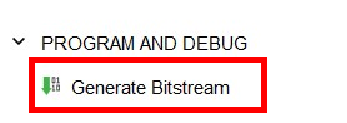
将开发板与PC正确连接并供电,在Vivado中打开HardwareManager,使用Auto Connect自动连接板子,如此步报错,或一直无法连接成功,可能是由于电脑未安装相关驱动造成,可以在 \Xilinx\Vivado\2018.3\data\xicom\cable_drivers\nt64 目录下找到install_diligent.exe双击安装,如果此时还不能自动连接,就下载一个驱动精灵什么的让他解决一下吧~(虽然那个软件看起来很“金山毒霸”\doge)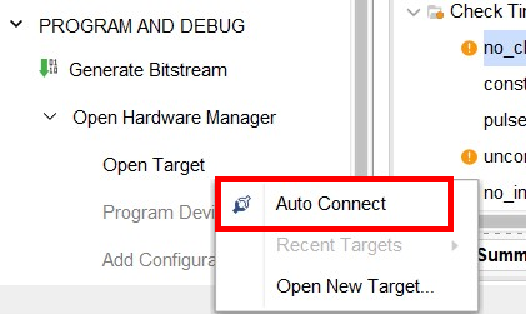
连接成功后的结果如下图所示。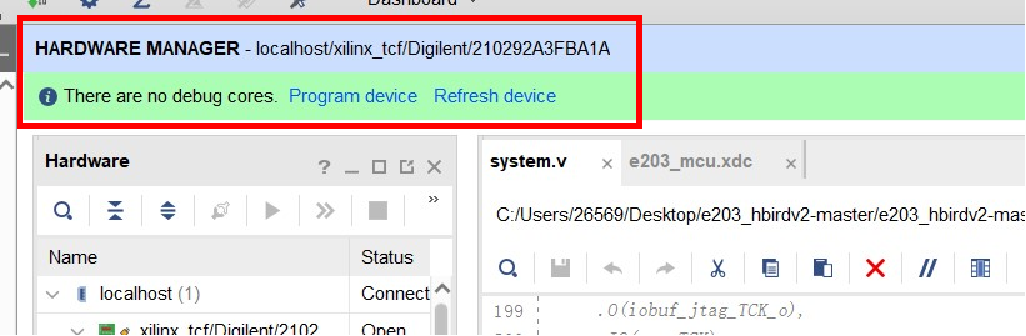
单击Vivado上方工具栏的Tools->Generate Memory Configuration Files,弹出的窗口如下所示,进行如图所示的配置,即可在当前工程目录下生成MCS文件。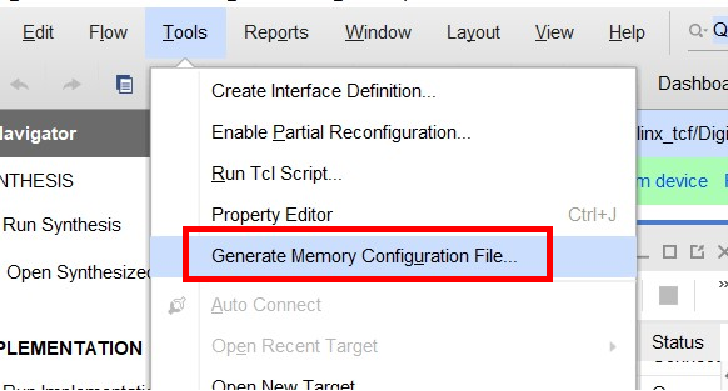
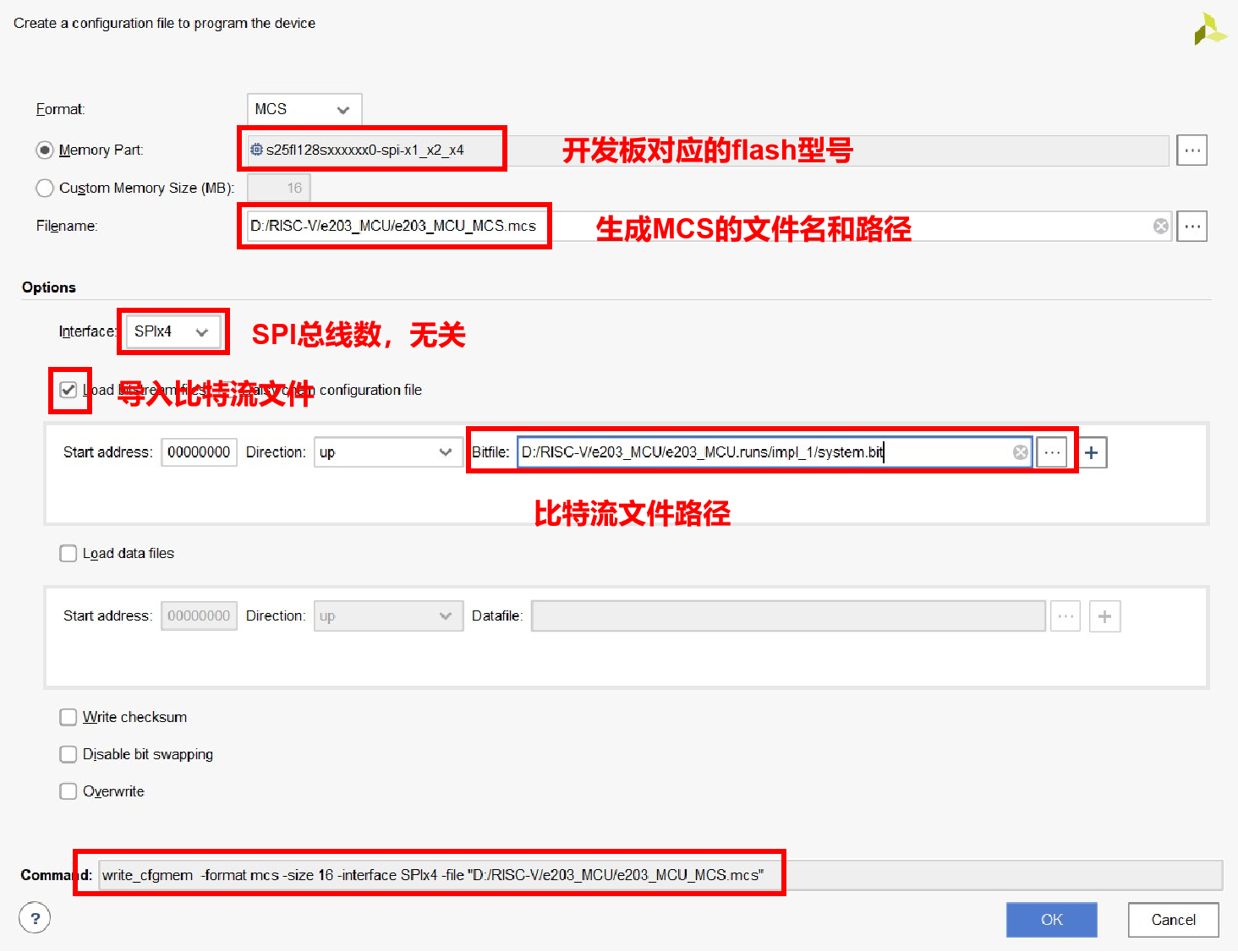
在左侧功能栏最末尾找到Add Configuration Memory Device,填出的窗口如图所示,进行如图所示的配置,即可导入相应的开发板flash。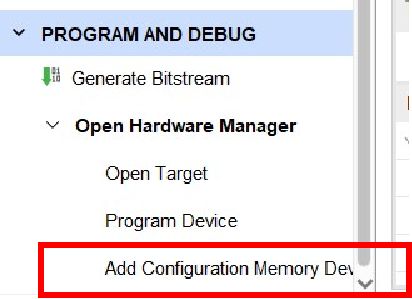
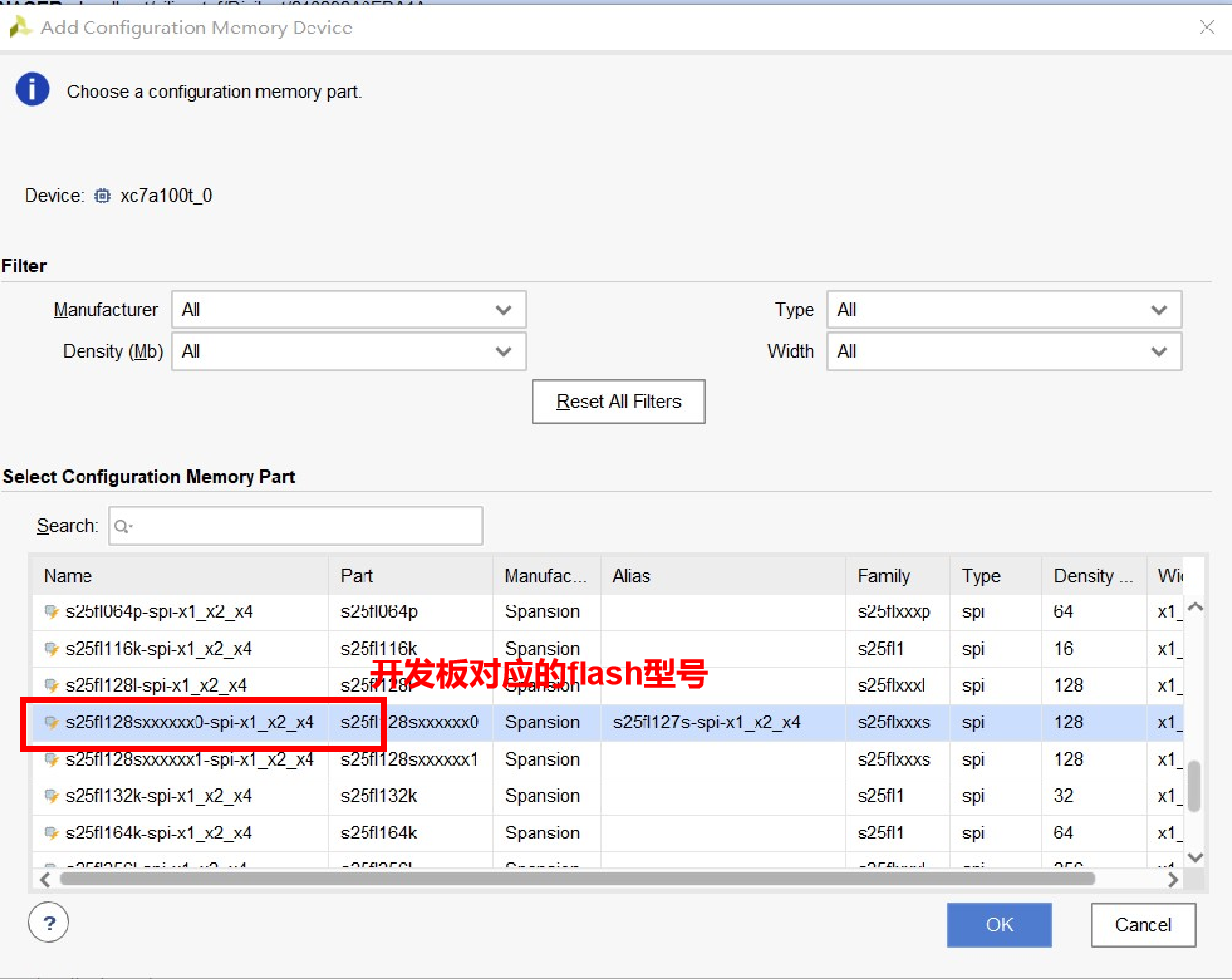
完成装置选择后,将会自动弹出一个询问你是否现在就要Program的一个窗口,选择是,则来到以下界面,添加入我们前面生成的MCS文件即可,等待—-,即完成了我们的内核固化过程。